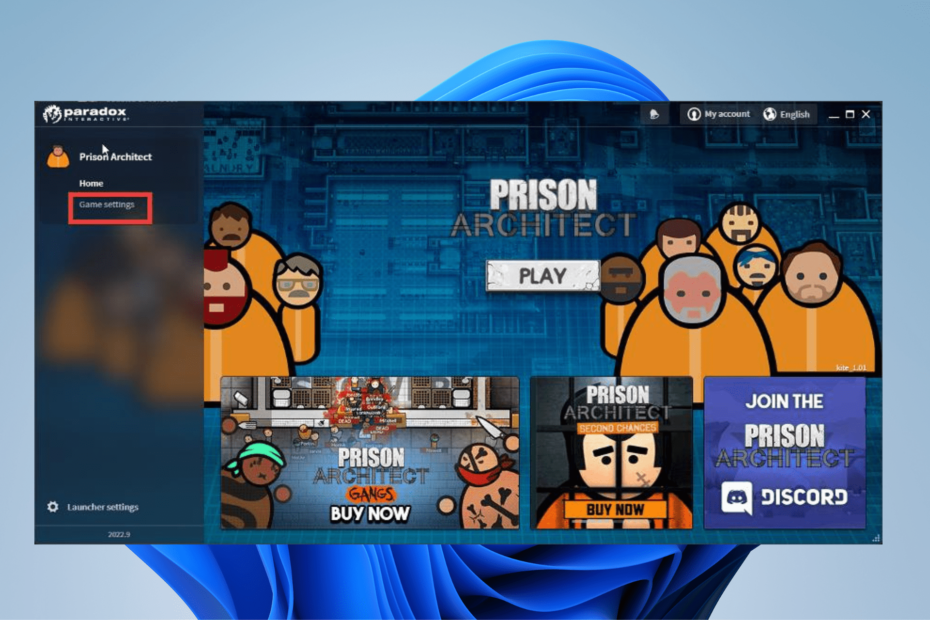I problemi riguardano il mancato riconoscimento dei giochi o l'arresto anomalo dell'app
- Paradox Launcher è l'esclusivo lanciatore di videogiochi per lo sviluppatore Paradox Interactive.
- Alcuni giocatori si sono lamentati di diversi problemi che si verificano come uno schermo vuoto.
- Questa guida romperà 12 diversi modi in cui puoi provare a riparare Paradox Launcher.
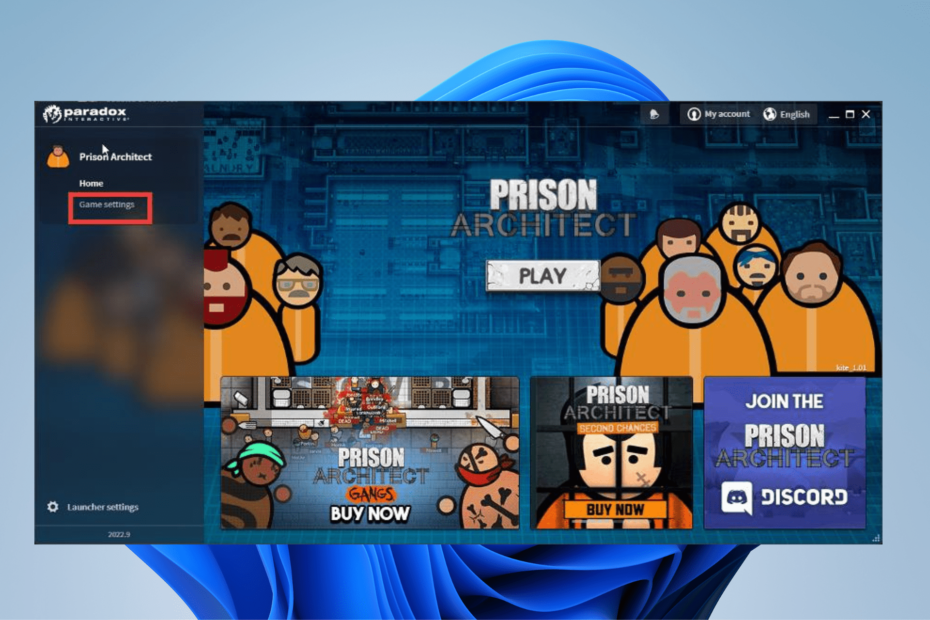
XINSTALLA FACENDO CLIC SUL DOWNLOAD FILE
Questo software riparerà gli errori comuni del computer, ti proteggerà da perdita di file, malware, guasti hardware e ottimizzerà il tuo PC per le massime prestazioni. Risolvi i problemi del PC e rimuovi i virus ora in 3 semplici passaggi:
- Scarica lo strumento di riparazione del PC Restoro che viene fornito con tecnologie brevettate (Brevetto disponibile qui).
- Clic Inizia scansione per trovare problemi di Windows che potrebbero causare problemi al PC.
- Clic Ripara tutto per risolvere i problemi che interessano la sicurezza e le prestazioni del tuo computer.
- Restoro è stato scaricato da 0 lettori questo mese
Paradox Interactive è un videogioco con sede a Stoccolma, in Svezia, che ha il suo launcher: Paradox Launcher, giustamente chiamato. In sostanza, è la versione per sviluppatori di Steam; un'app da cui puoi avviare i suoi giochi.
Puoi connettere Paradox Launcher a Vapore, ma alcune persone preferiscono avere i due software separati. Qualunque sia il caso, è chiaro che Paradox sta cercando di creare la propria piattaforma online.
Se sei un fan dei giochi Paradox, ti consigliamo di scaricare il programma di avvio. Tuttavia, dovresti essere informato di diversi problemi con l'app.
Paradox Launcher è sicuro?
Assolutamente. Lanciatore di paradossi è totalmente sicuro da usare. Non ci sono segnalazioni di alcun tipo di malware o virus che caricano sul computer di un utente a seguito del download di questa app.
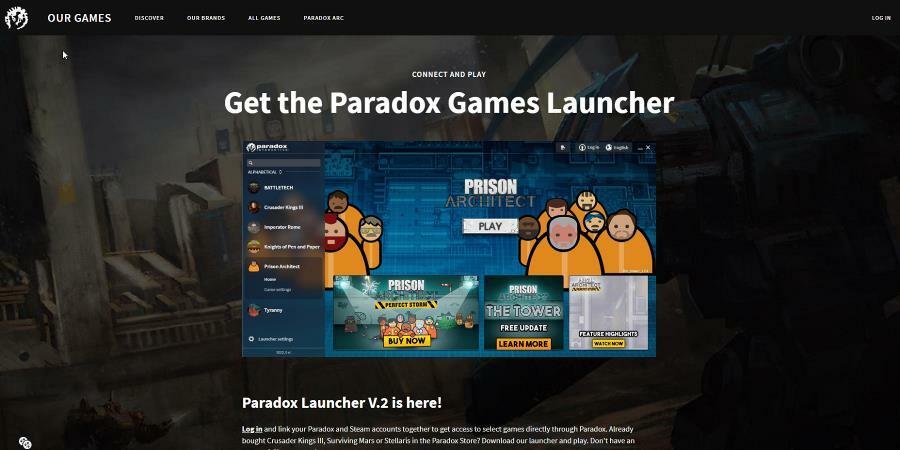
I problemi che affliggono il Paradox Launcher riguardano il mancato riconoscimento dei giochi o l'arresto anomalo dell'app. Approssimativamente, ci sono alcuni problemi comuni con il programma di avvio e questa guida li affronterà.
Come posso risolvere il problema più comune con Paradox Launcher?
1. Già installato
- Inizia aprendo la barra di ricerca su Windows e digita Aggiungi o rimuovi programmi.
- Fare clic sulla voce visualizzata.
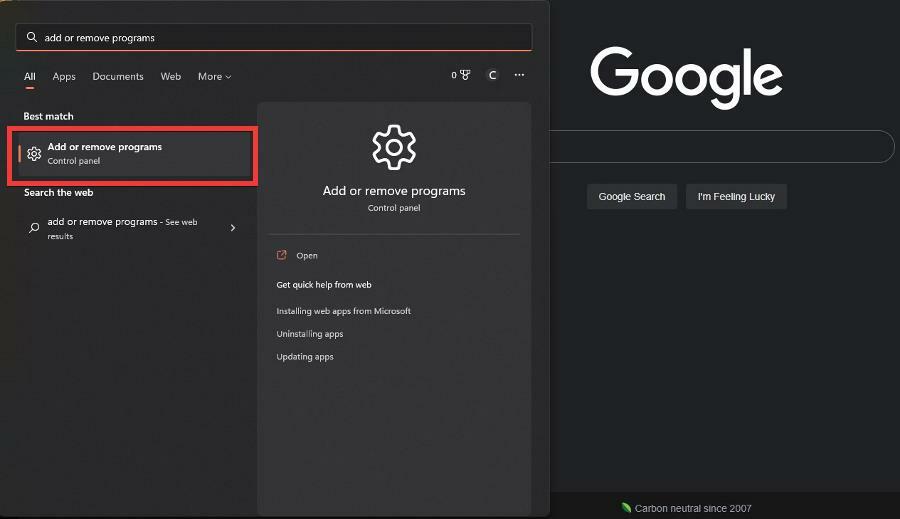
- Scorri verso il basso fino a trovare Paradox Launcher. Fare clic sui tre punti a destra.
- Nel menu contestuale, fare clic su Disinstalla.
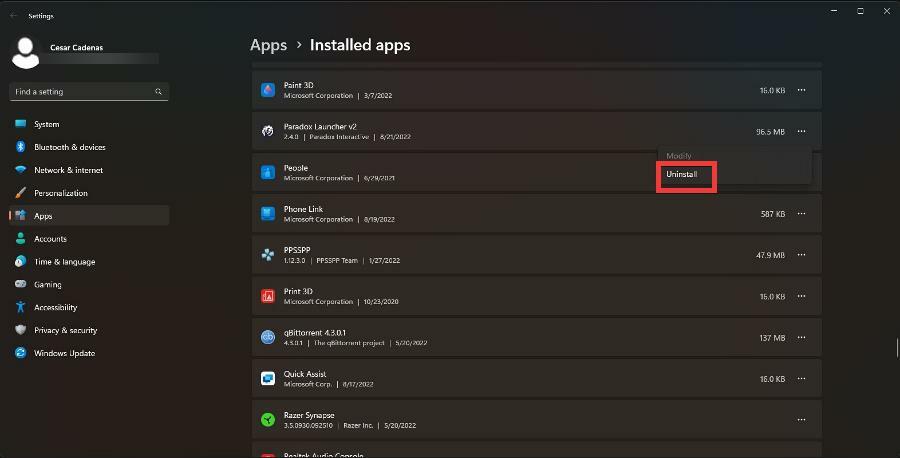
- Una volta disinstallato, dovrai eliminare tre cartelle specifiche. Se non sono presenti, vai al passaggio 9.
- Per la prima cartella, apri Esplora file e inserisci il seguente indirizzo:
C:/utenti//AppData/Local/Programmi/Paradox Interactive/ - Dove dice “
”, inserisci il tuo nome utente per l'account sul tuo computer. - Elimina la cartella intitolata lanciatore.
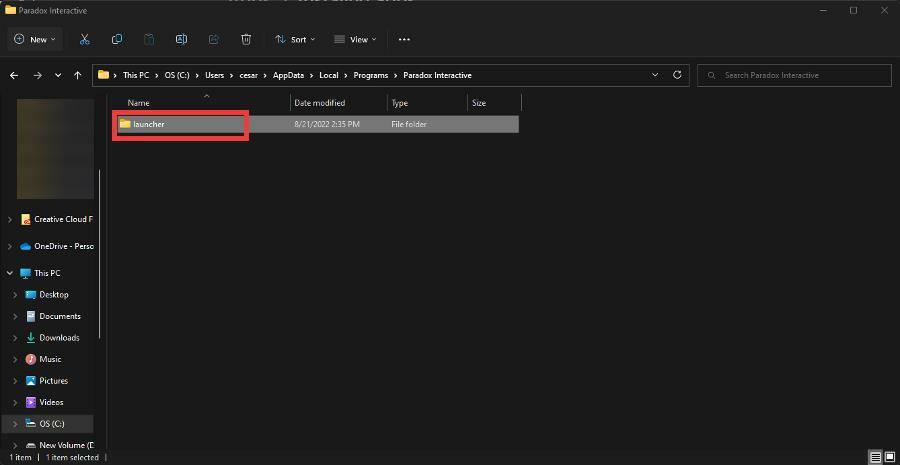
- Quindi, elimina il file che vedi qui:
C:/utenti//AppData/Local/Paradox Interactive/ 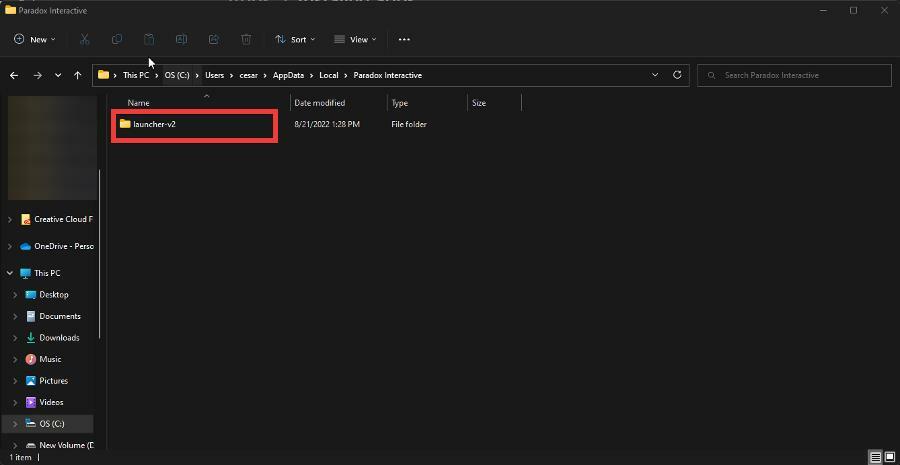
- Infine, elimina il file che vedi qui:
C:/utenti//AppData/Roaming/Paradox Interactive/launcher-v2/ 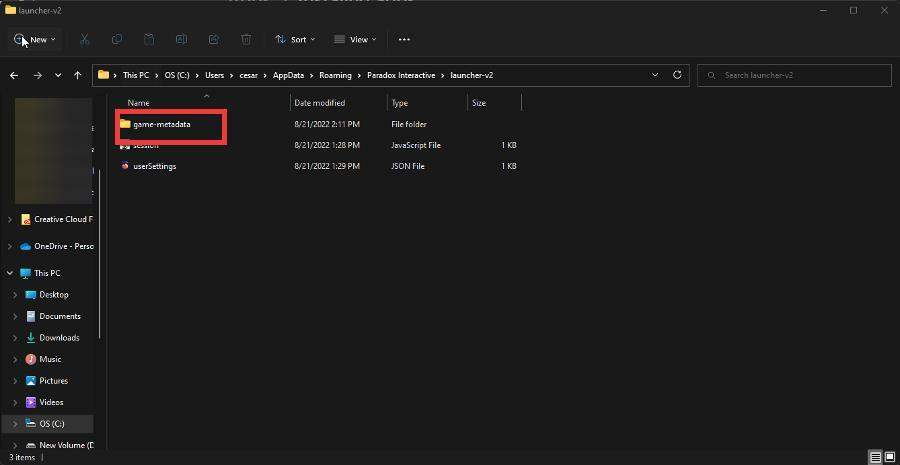
- Una volta eliminate quelle cartelle, cerca Steam o Epic Games Launcher ed eseguilo come amministratore.
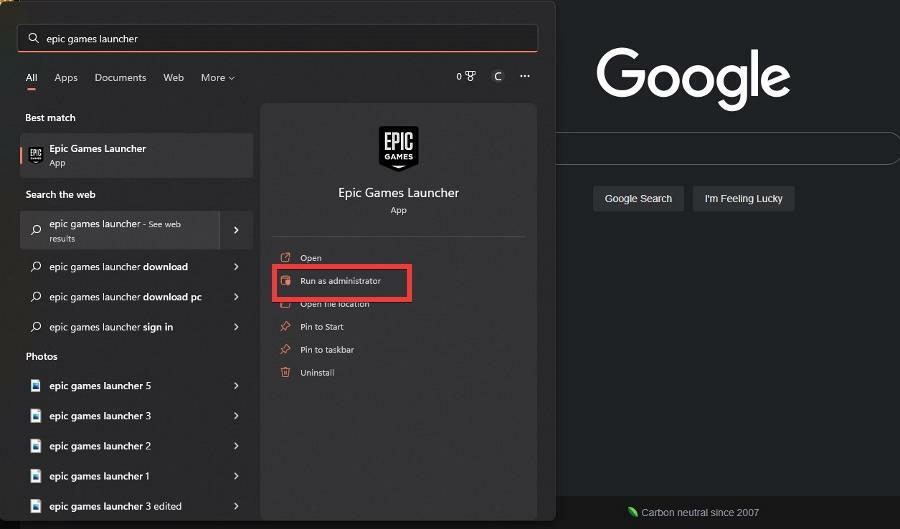
- Potrebbe apparire una piccola finestra che ti chiede se desideri apportare modifiche. Selezionare Sì.
- Ora nel launcher, esegui il gioco Paradox Interactive a cui vuoi giocare e avvialo.
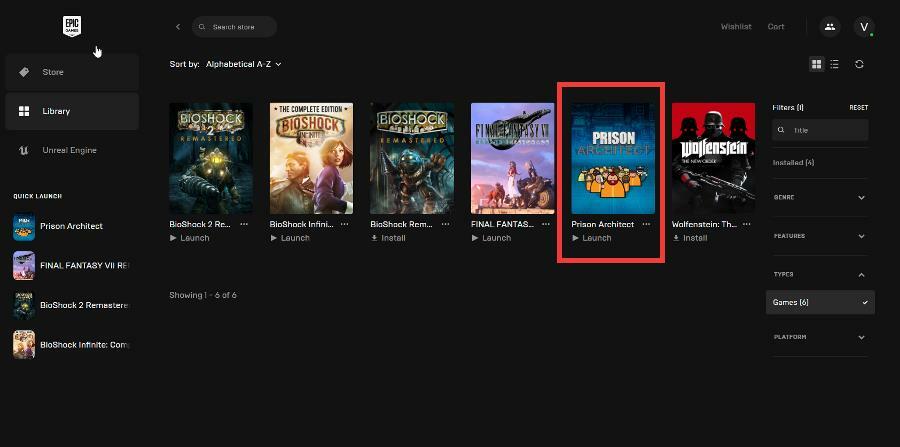
- Eseguendo questi passaggi, Paradox Launcher verrà reinstallato e si sbarazzerà di tutti i problemi che potresti avere.
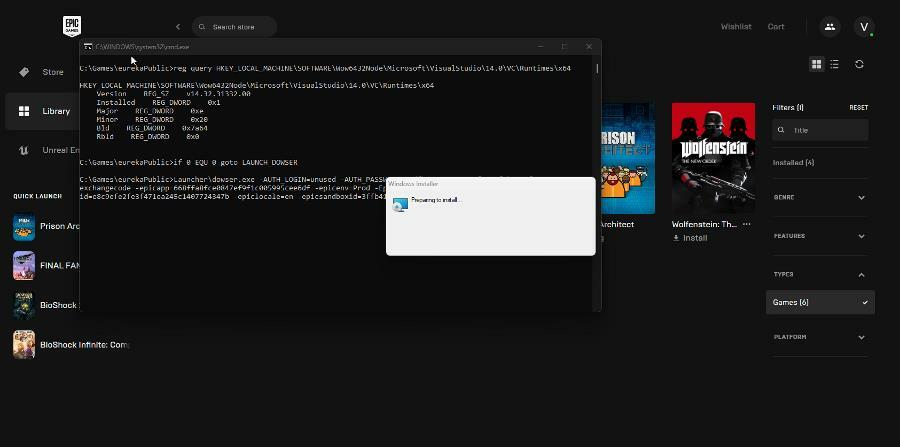
2. Schermo nero
- Inizia chiudendo il Paradox Launcher.
- Disconnettiti da Internet. Puoi farlo facendo clic su Wi-Fi nell'angolo in basso a destra e quindi facendo clic sull'icona per disattivarla.
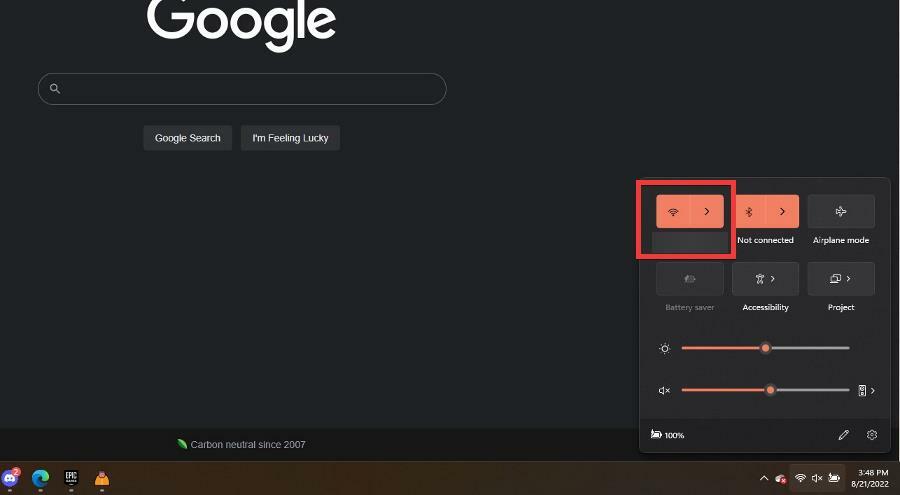
- Apri di nuovo Paradox Launcher ed esci se il tuo account è ancora connesso.
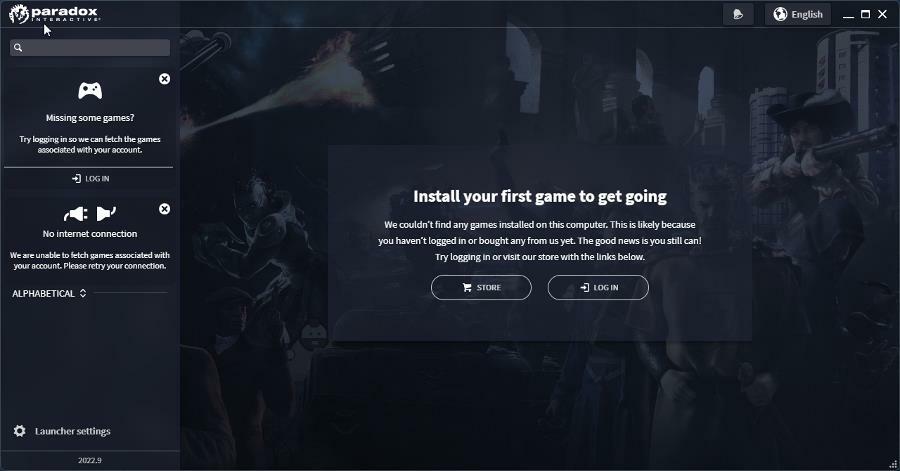
- Riconnettiti a Internet e il problema dovrebbe essere risolto.
3. Schermo blu
- Il primo modo per aggiornare i driver è andare su aggiornamento Windows sezione nel Impostazioni menù.
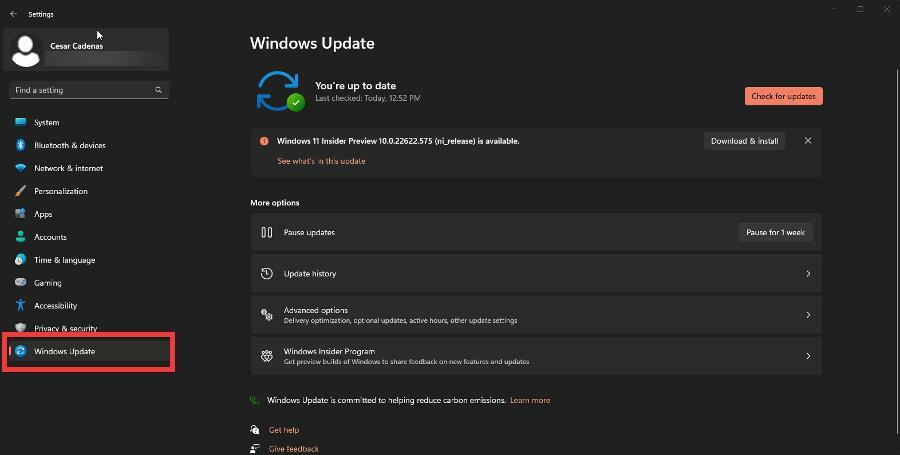
- È possibile fare clic su Controlla gli aggiornamenti pulsante nell'angolo in alto a destra se sono disponibili aggiornamenti.
- Puoi fare clic Scarica e installa per aggiornare il tuo computer.
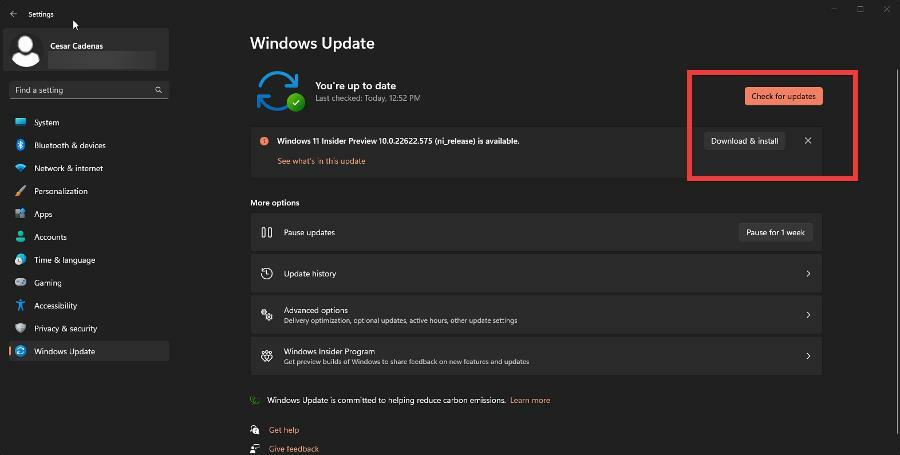
- Al contrario, puoi aprire il Gestore dispositivi e fare clic su Unità disco.
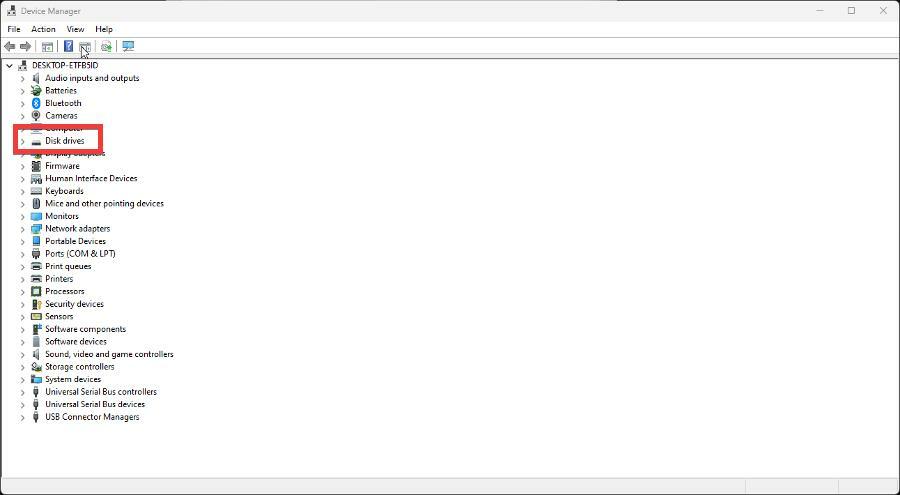
- Fare clic con il pulsante destro del driver e selezionare Aggiorna i driver.
- In questa nuova finestra, seleziona Cerca automaticamente i driver aggiornare. Al termine, la finestra si chiuderà automaticamente.
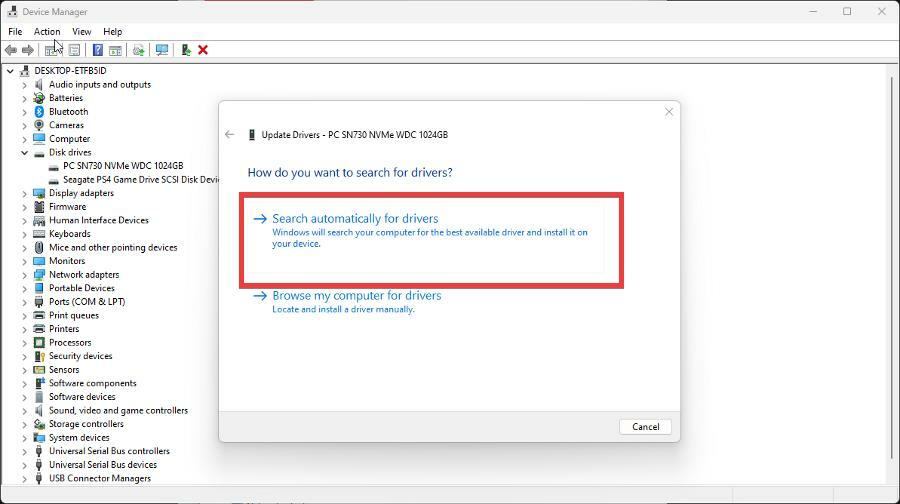
Suggerimento dell'esperto: Alcuni problemi del PC sono difficili da affrontare, soprattutto quando si tratta di repository danneggiati o file Windows mancanti. Se hai problemi a correggere un errore, il tuo sistema potrebbe essere parzialmente danneggiato. Ti consigliamo di installare Restoro, uno strumento che eseguirà la scansione della tua macchina e identificherà qual è l'errore.
Clicca qui per scaricare e iniziare a riparare.
I problemi con la schermata blu sono più il risultato di problemi hardware o di driver che con Paradox Launcher.
Il computer ha decine di driver e se uno di essi è obsoleto, puoi dedicare molto tempo alla sua ricerca. Se desideri un'alternativa più sicura e veloce, dovresti prendere in considerazione l'utilizzo di uno strumento specializzato in aggiornamenti dei driver come Driver Fix.
Vari errori sono il risultato di un driver malfunzionante. In questo caso, potrebbe essere necessario aggiornare o reinstallare completamente questo componente specifico. Poiché il processo non è semplice da completare, consigliamo di utilizzare uno strumento automatizzato per il lavoro. Ecco come farlo:
- Scarica e installa DriverFix.
- Avvia l'app.
- Attendi che il software rilevi tutti i tuoi driver difettosi.
- Ora ti verrà presentato un elenco di tutti i driver che hanno problemi e devi solo selezionare quelli che avresti voluto risolti.
- Attendi che DriverFix scarichi e installi i driver più recenti.
- Ricomincia PC per rendere effettive le modifiche.

Driver Fix
Proteggi il tuo Windows da qualsiasi tipo di errore causato da driver danneggiati, installando e utilizzando DriverFix oggi stesso!
Visita il sito web
Disclaimer: questo programma deve essere aggiornato dalla versione gratuita per poter eseguire alcune azioni specifiche.
4. Schermo nero
- Cerca e apri Firewall di Windows Defender insieme a Sicurezza avanzata.
- Clic Regole d'ingresso sul lato sinistro.
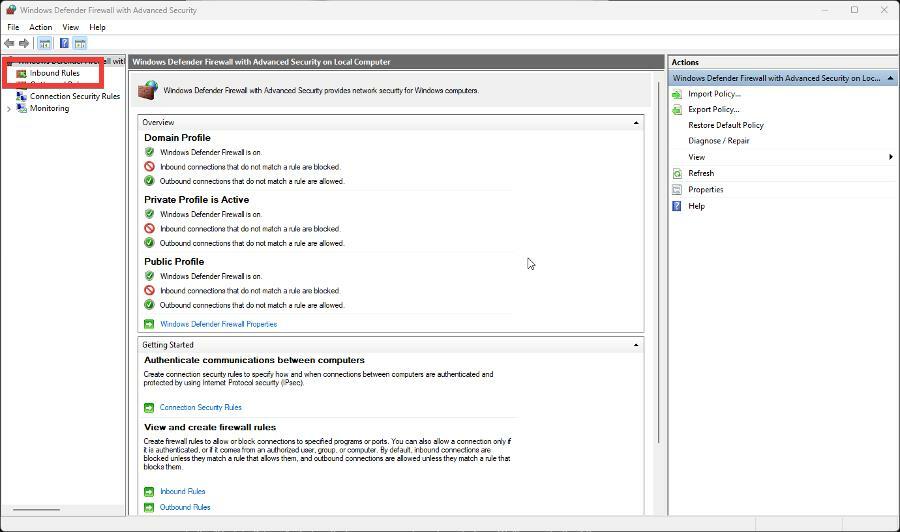
- Clic Nuova regola Sul lato destro.
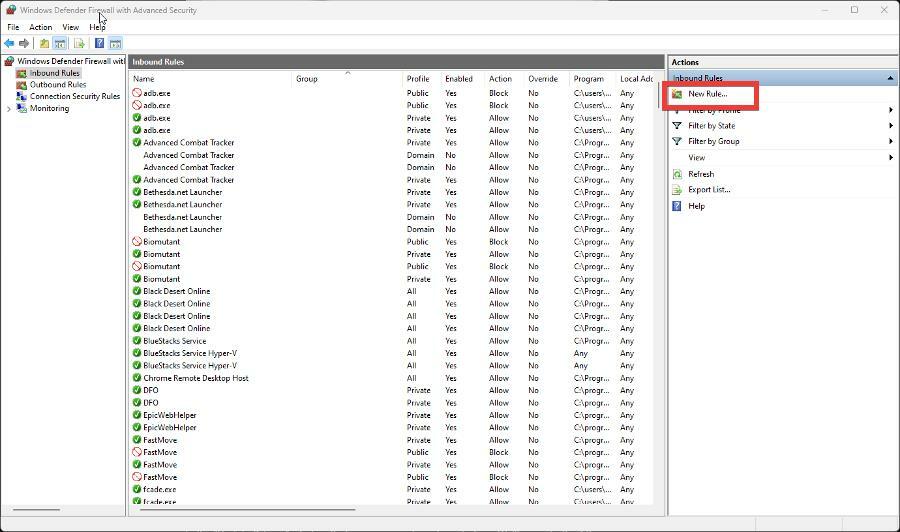
- In questa nuova finestra, fai clic su Programma, poi Prossimo.
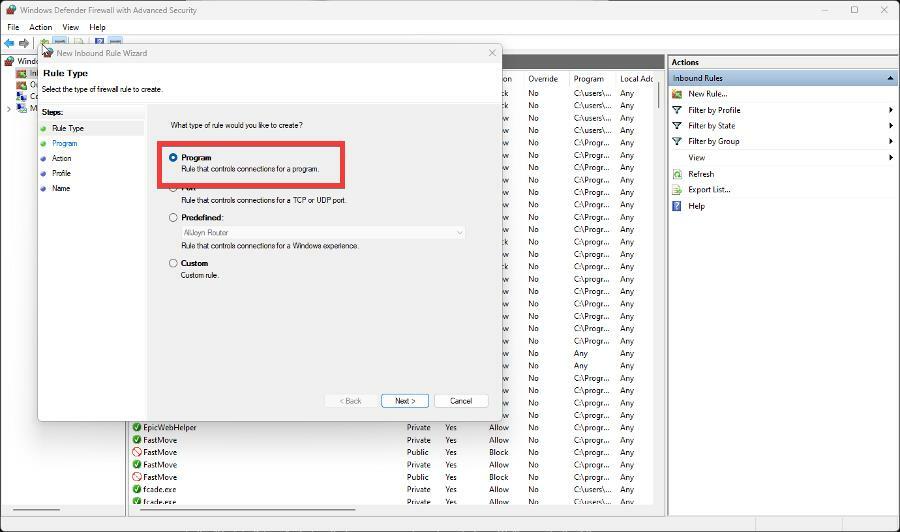
- Clic Navigare.
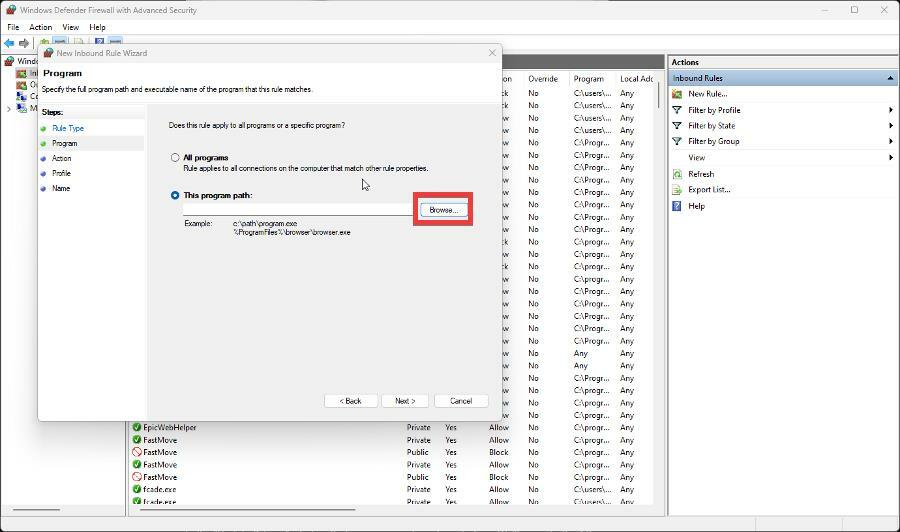
- In Esplora file, vai a:
C:\Utenti\\AppData\Local\Programmi\Paradox Interactive\launcher - Seleziona la versione più recente.
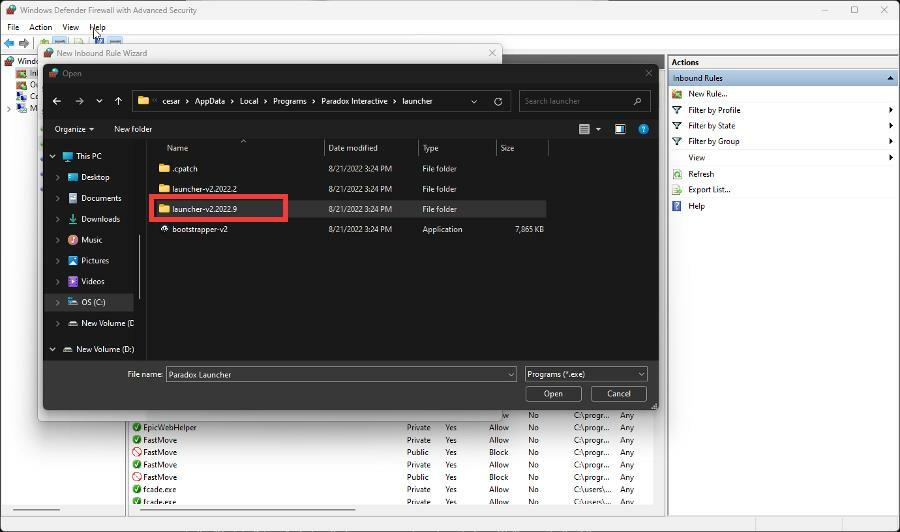
- Nella cartella seguente, seleziona Paradox Launcher, quindi Aprire.
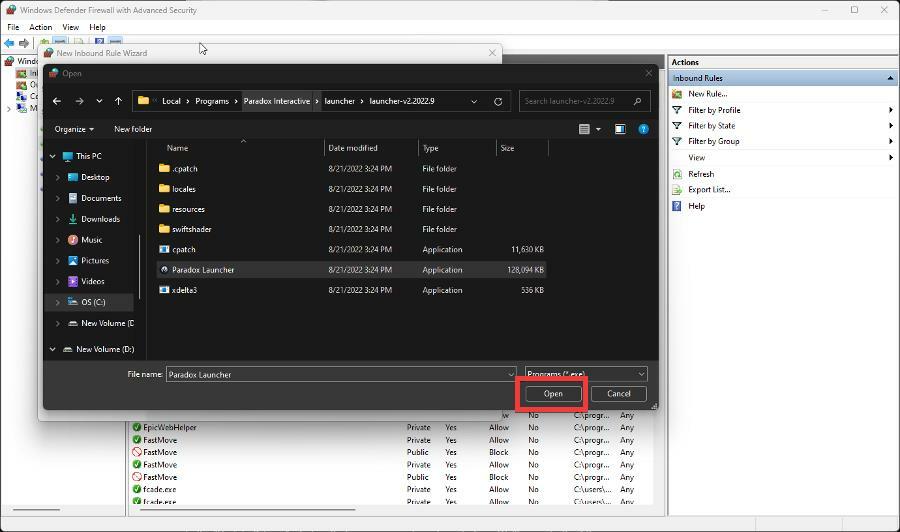
- Nella procedura guidata per le regole in entrata, fare clic su Prossimo.
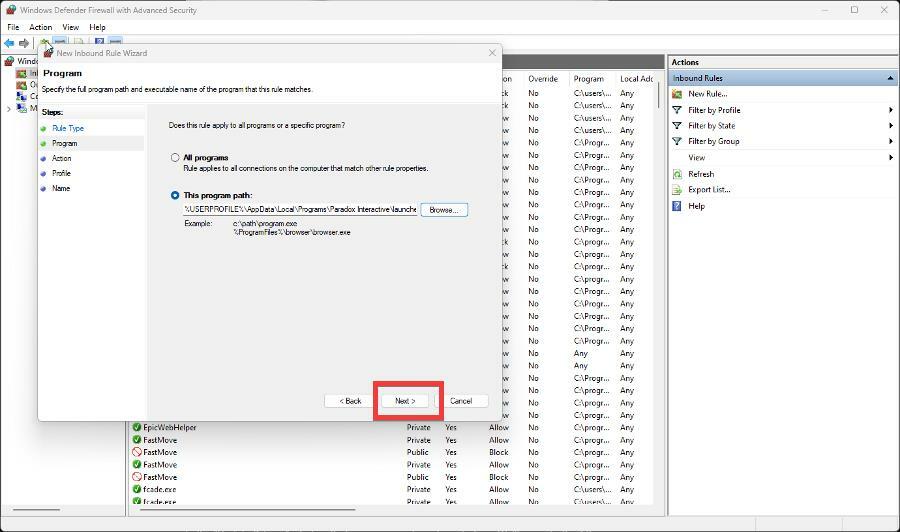
- Clic Consenti la connessione, poi Prossimo.
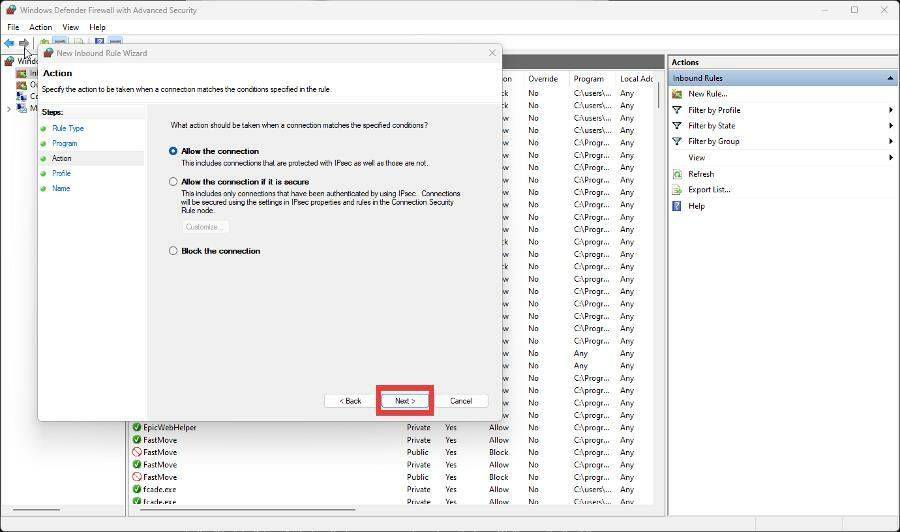
- Configura come verrà applicata la regola, quindi fai clic su Avanti.
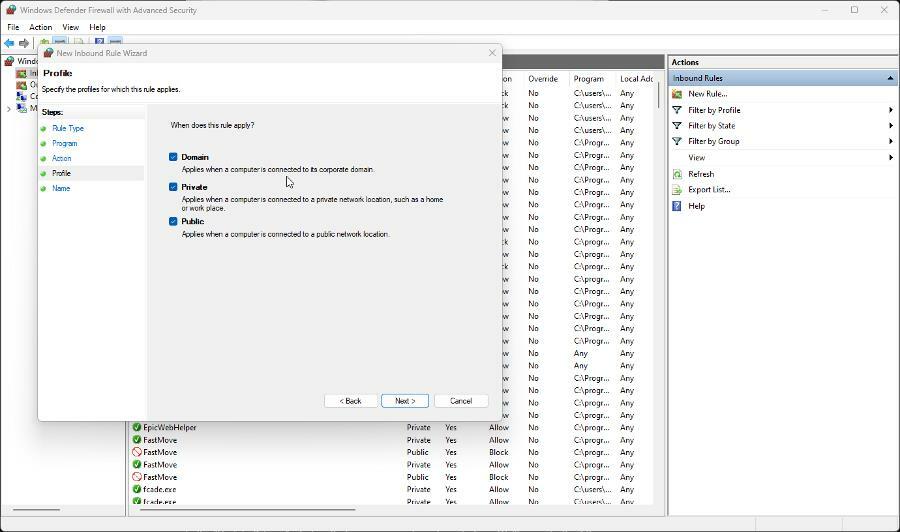
- Assegna alla regola un nome e una descrizione, se lo desideri.
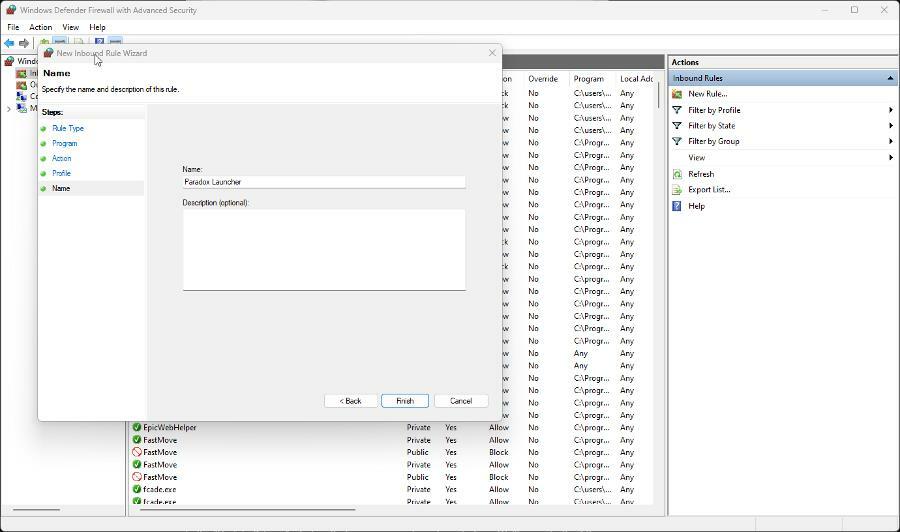
- Clic Fine.
5. Arresto anomalo dell'app
- Per risolvere il problema di arresto anomalo di Paradox Launcher, devi essenzialmente ripetere i passaggi della prima soluzione.
- Disinstallare Paradox Launcher nel file Impostazioni di Windows menù.
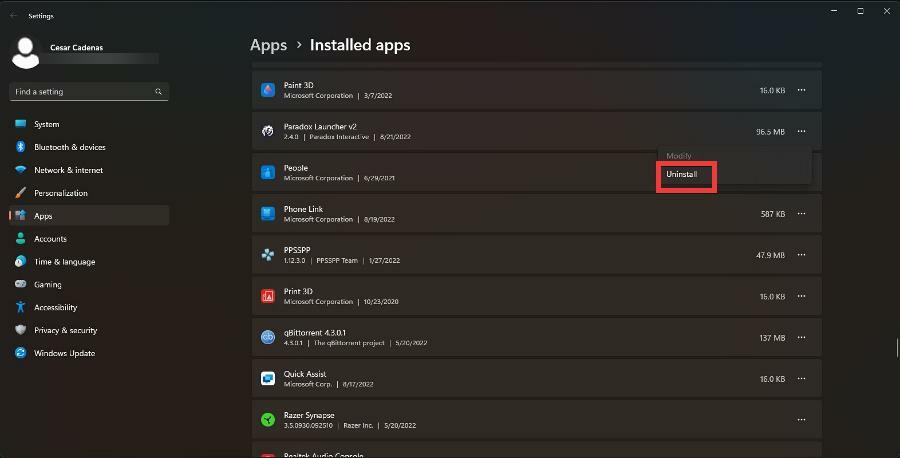
- E proprio come prima, dovrai andare su Esplora file ed eliminare tre cartelle specifiche.
- Vai a:
C:/utenti//AppData/Local/Programmi/Paradox Interactive/ - Elimina la cartella mostrata nell'immagine. Ricordati che deve essere sostituito con il nome utente che usi per il tuo computer.
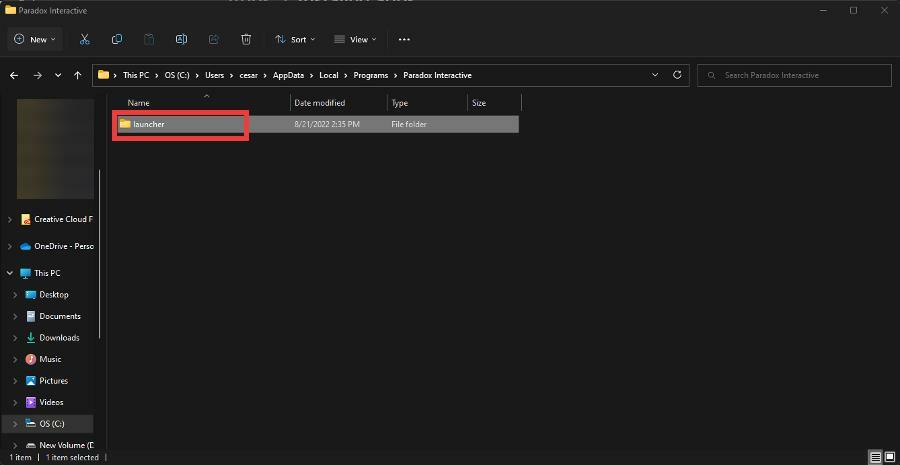
- Ora vai su:
C:/utenti//AppData/Local/Paradox Interactive/ - Elimina la cartella mostrata nell'immagine:
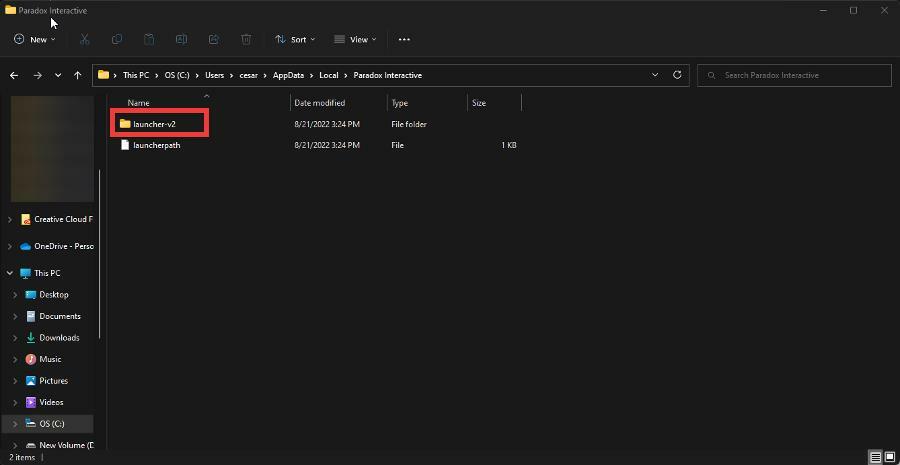
- Vai a:
C:/utenti//AppData/Roaming/Paradox Interactive/launcher-v2/ - Elimina la cartella lì:
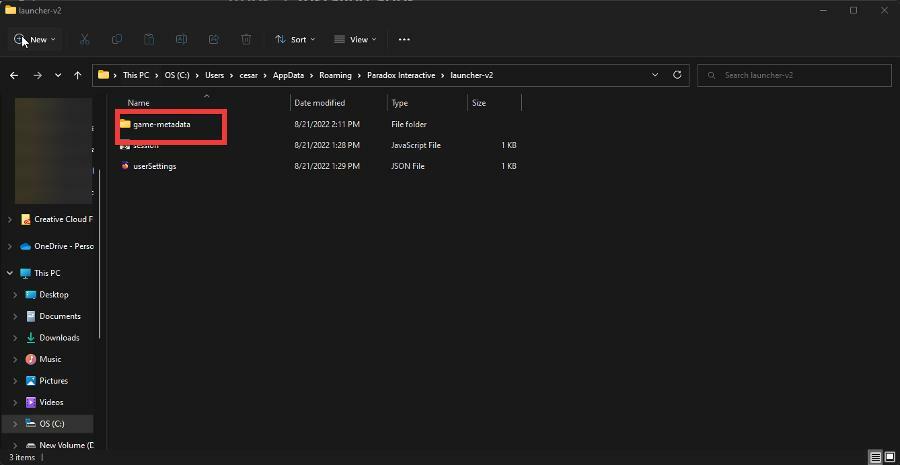
- Ora esegui Steam o Epic Games Launcher, a seconda di quale abbia il titolo Paradox Interactive, ed eseguilo come amministratore.
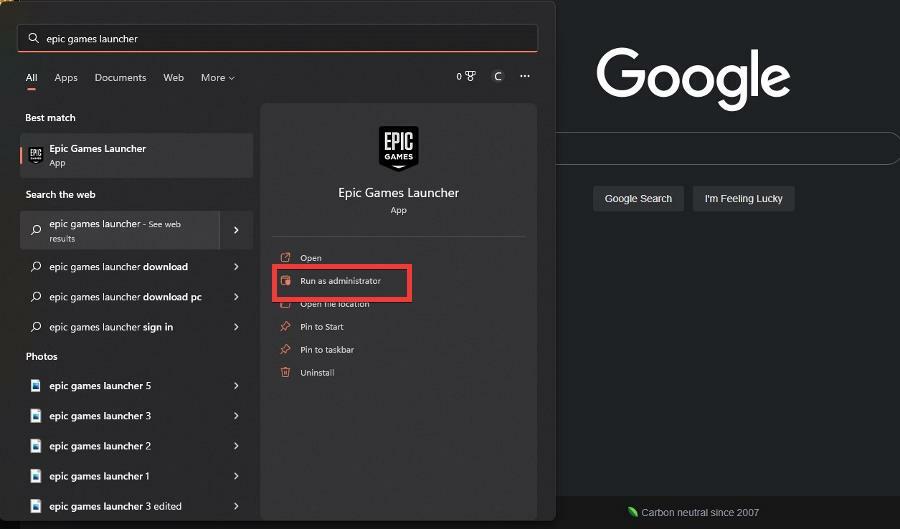
- Avvia il titolo Paradox Interactive dall'app di terze parti.
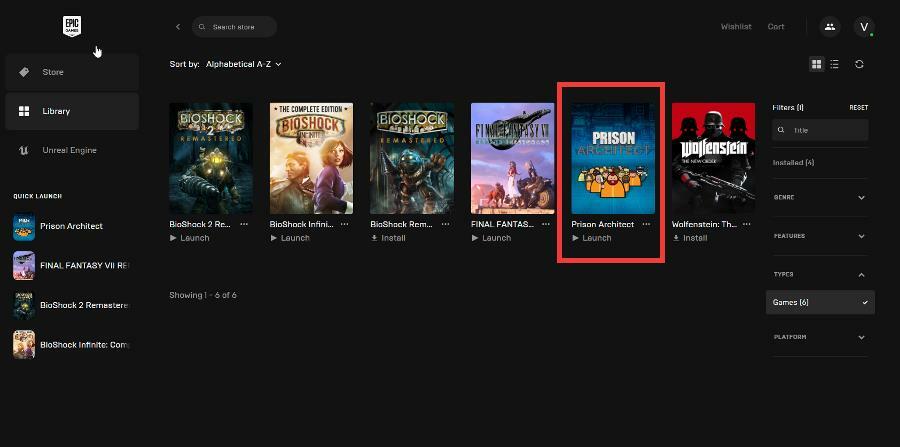
- Questo reinstallerà il Paradox Launcher e il gioco sarà pronto.
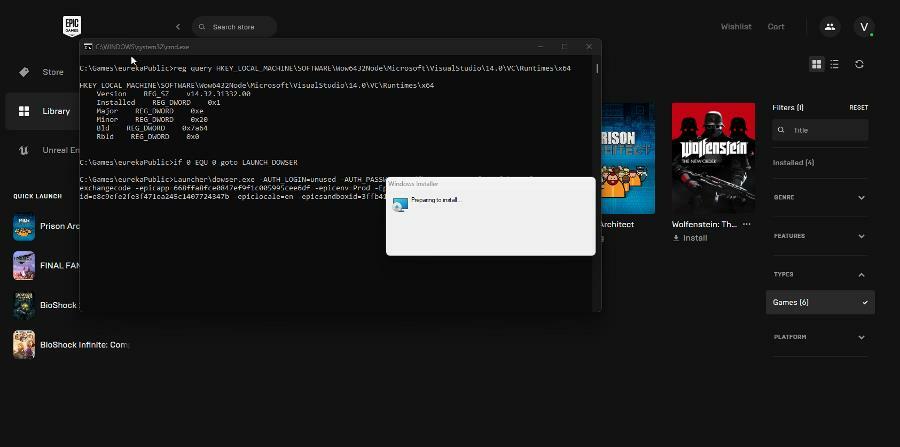
6. Gioco già installato
- Inizia disinstallando Paradox Launcher e vai alle seguenti posizioni in Esplora file.
- Per prima cosa, vai a:
C:/utenti//AppData/Local/Programmi/Paradox Interactive/ - Elimina il file lì:
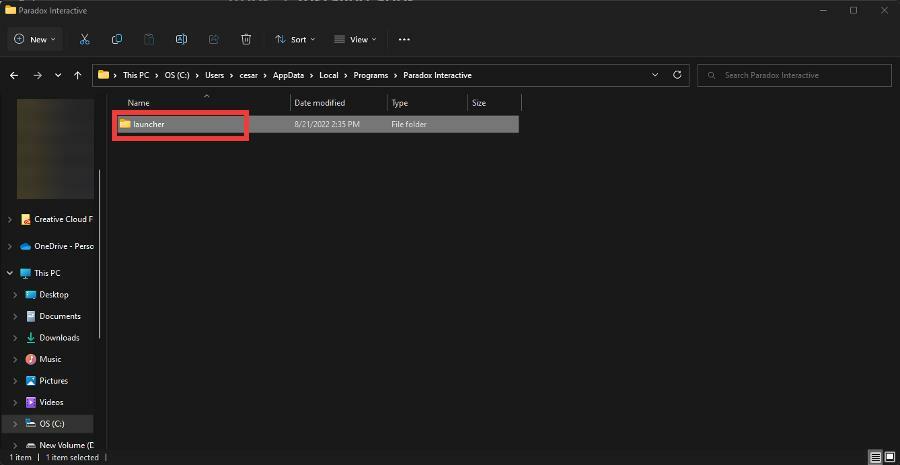
- Quindi vai su:
C:/utenti//AppData/Local/Paradox Interactive/ - Elimina la cartella lì:
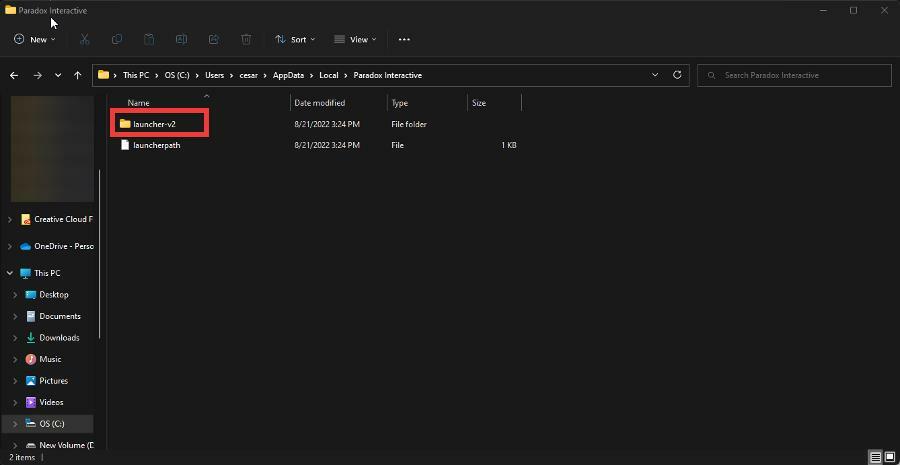
- Infine, vai su:
C:/utenti//AppData/Roaming/Paradox Interactive/launcher-v2/ - Elimina la cartella lì.
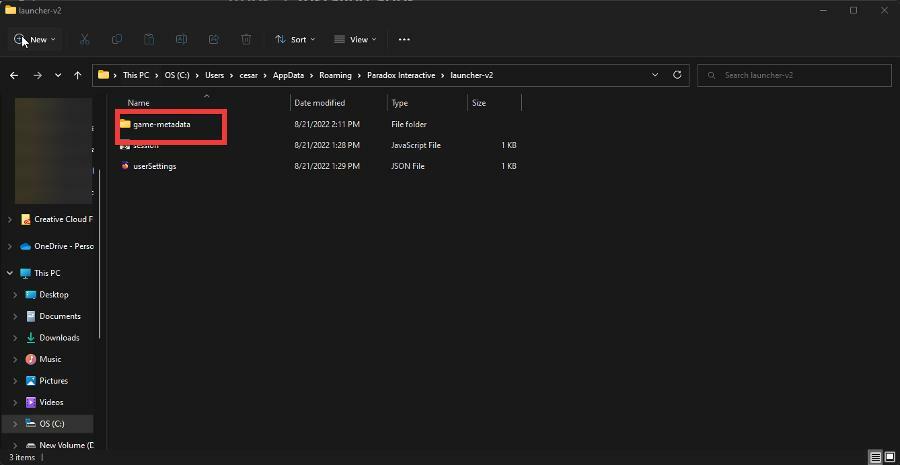
- Avvia il gioco Paradox Interactive da un lanciatore di terze parti come Steam o Epic Games Launcher.
- Come giocare a Myst Game Series sul tuo PC Windows 10/11
- 3 semplici modi per eliminare i salvataggi di Steam Cloud dal tuo PC
- 4 modi migliori per giocare a Heroes of Might and Magic 3 su Windows/Mac
7. Pulsante di riproduzione non funzionante
- Ci sono due metodi che puoi provare. Innanzitutto, puoi eseguire Paradox Launcher come amministratore. Apri la barra di ricerca e digita Lanciatore di paradossi.
- Selezionare Esegui come amministratore.
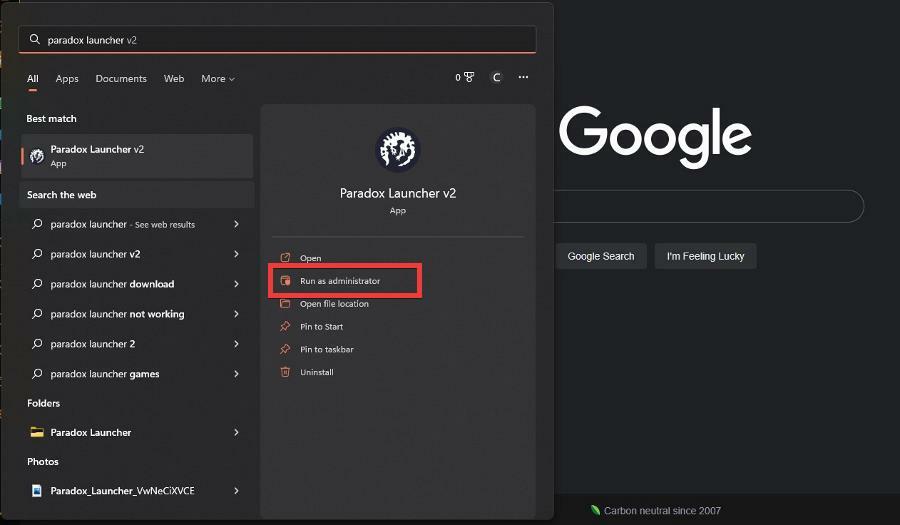
- L'altra cosa che puoi fare è aggiornare manualmente l'app se non lo ha fatto automaticamente. Vai al sito Web di Paradox Launcher e scarica nuovamente l'app per aggiornarla.
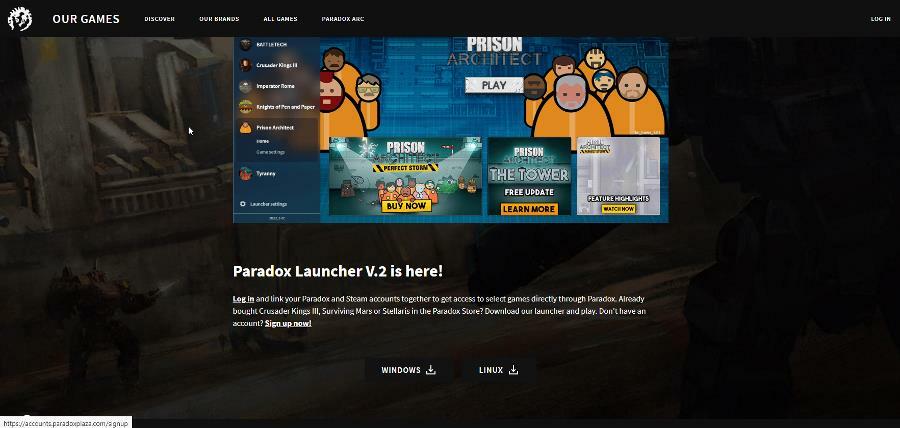
8. Impossibile individuare il file di configurazione
- La risoluzione di questo problema richiede l'esecuzione della prima soluzione. Inizia disinstallando Paradox Launcher dal tuo computer.
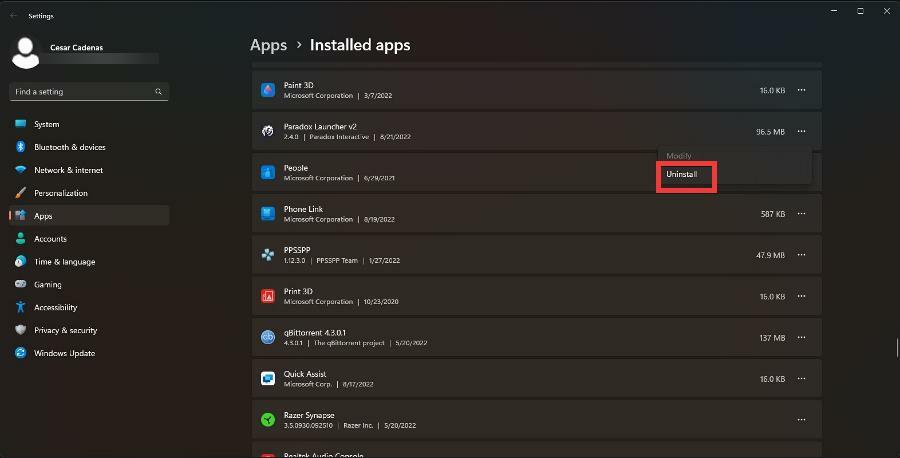
- Ora vai su:
C:/utenti//AppData/Local/Programmi/Paradox Interactive/ - Elimina la cartella lì:
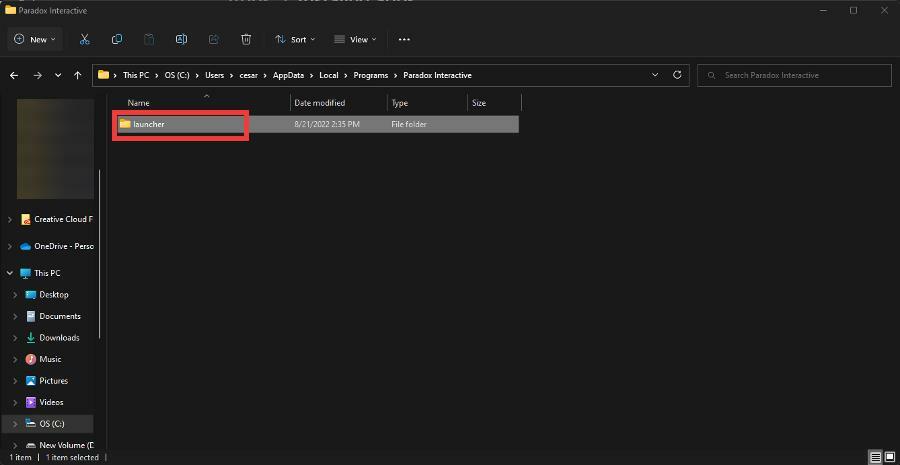
- Ora vai su:
C:/utenti//AppData/Local/Paradox Interactive/ - Elimina la cartella:
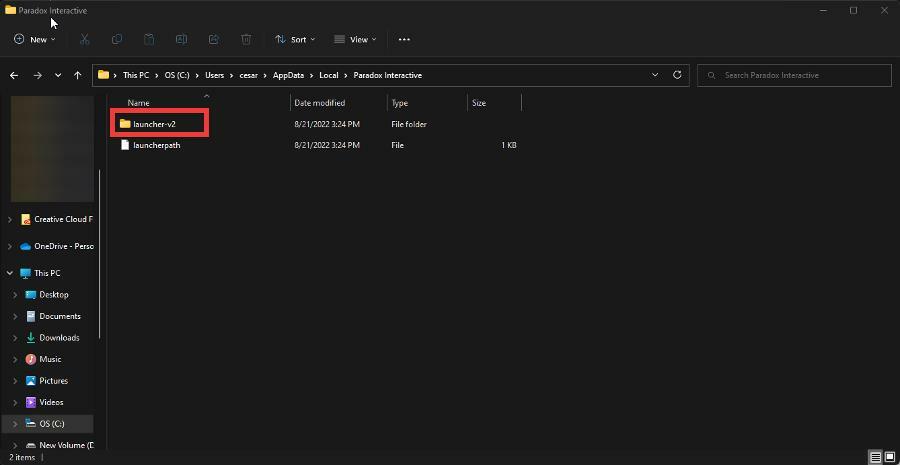
- Infine, vai su:
C:/utenti//AppData/Roaming/Paradox Interactive/launcher-v2/ - Elimina la cartella intitolata metadati di gioco:
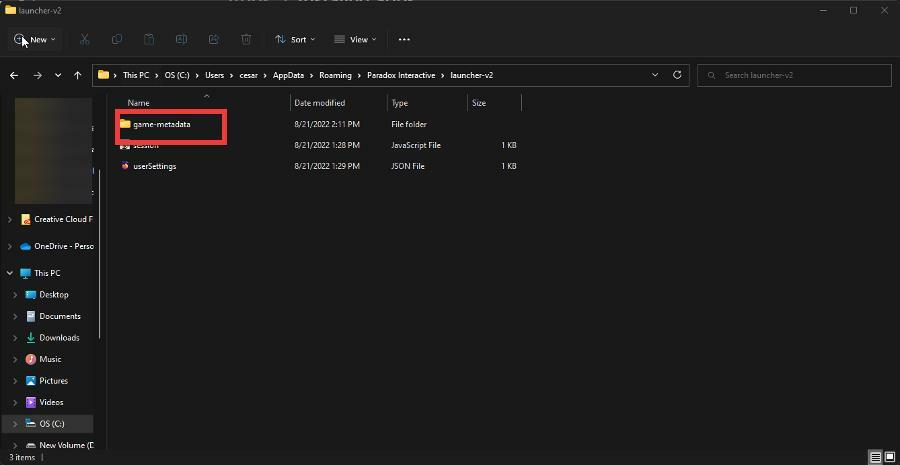
9. Impossibile verificare la proprietà
- L'impossibilità di verificare la proprietà di un gioco su Paradox Launcher è dovuta a qualche problema con Windows.
- Un modo per risolverlo è avviare il gioco tramite un launcher di terze parti come Steam o Epic Games Launcher.
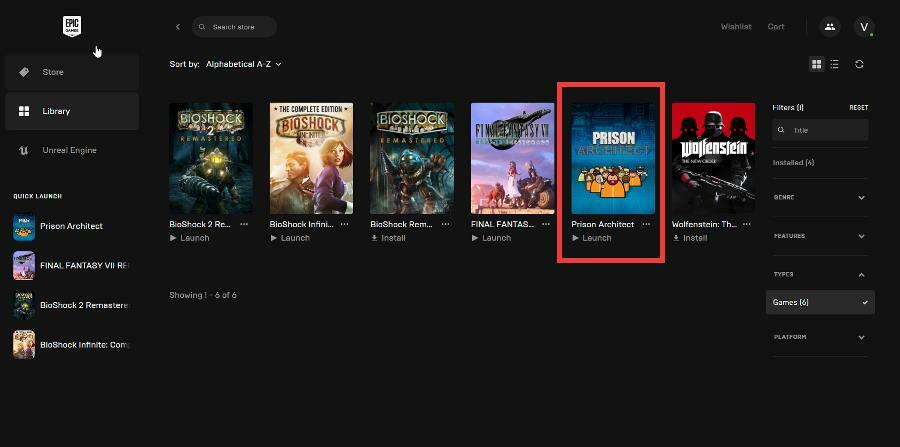
- Se hai acquistato il gioco tramite Microsoft Store, devi prima riavviare il computer.
- Dopo aver riavviato il computer, vai su Microsoft Store e avvia il gioco da lì. Il problema dovrebbe essere risolto.
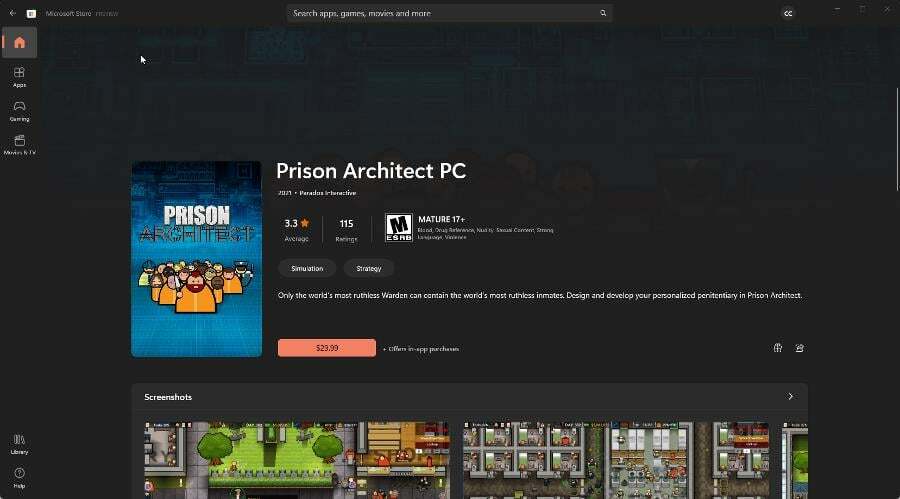
10. Errore di configurazione V2
- Assicurati che Paradox Launcher rientri nelle regole in entrata di Firewall di Windows Defender insieme a Sicurezza avanzata.
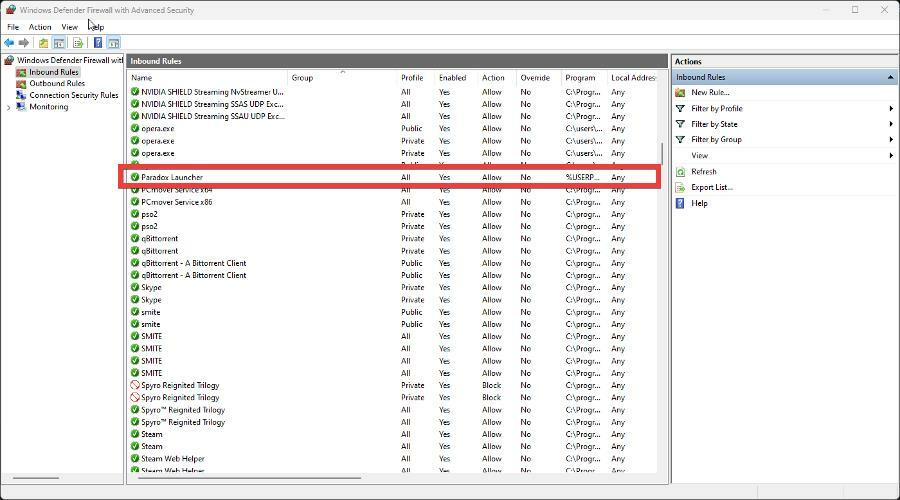
- Per aggiungere una regola in entrata, fare clic su Regole d'ingresso sul lato sinistro.
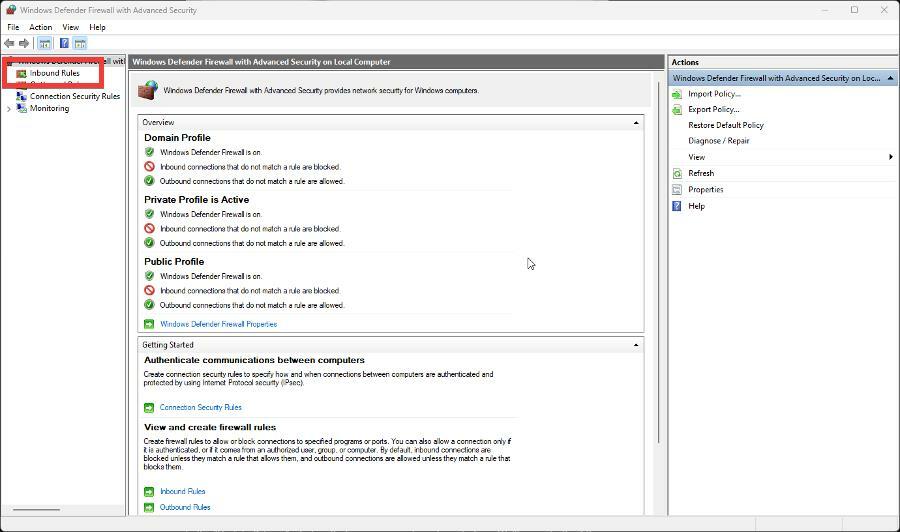
- Per aggiungere una regola in entrata per Paradox Launcher, fai clic su Regole d'ingresso.
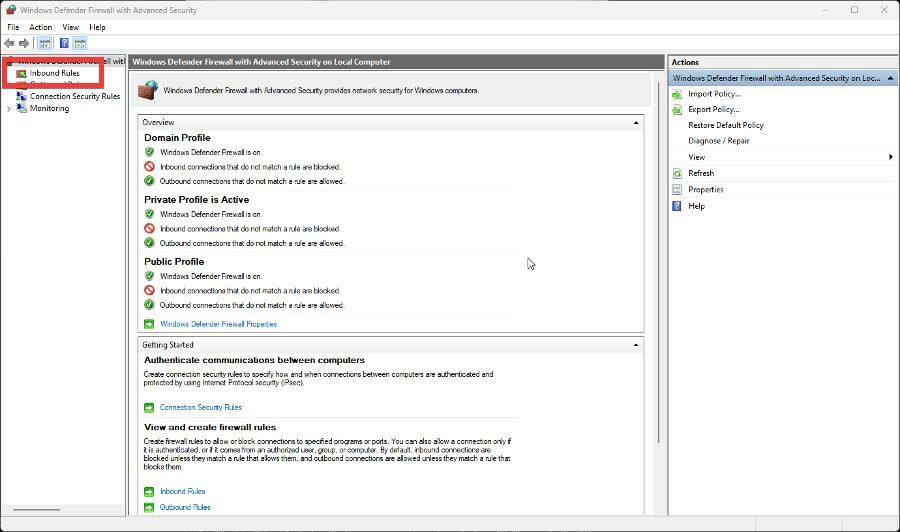
- Clic Nuova regola nell'angolo in alto a destra.
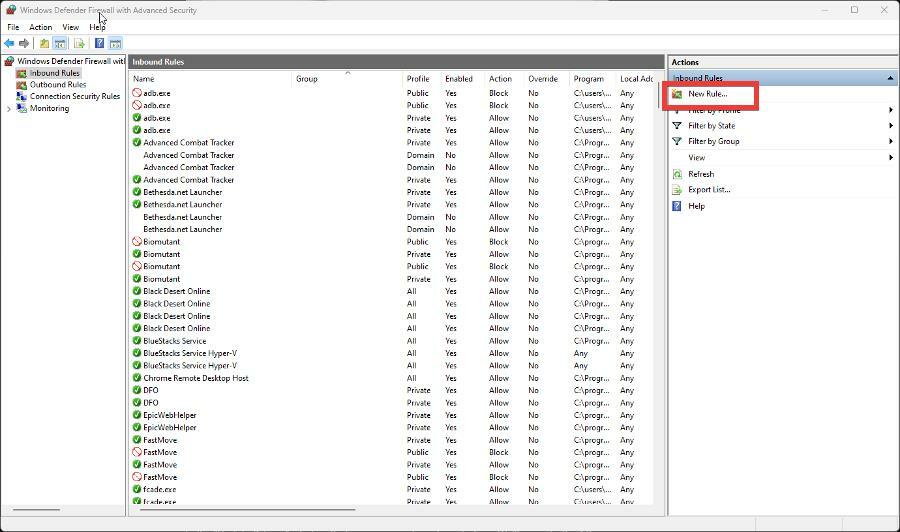
- Nella nuova finestra, seleziona Programma e quindi fare clic Prossimo.
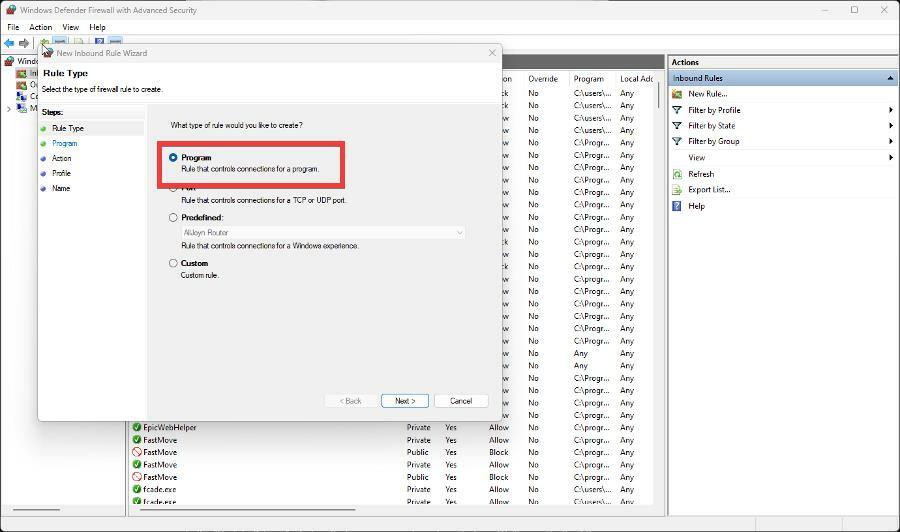
- Nella finestra seguente, fare clic su Navigare.
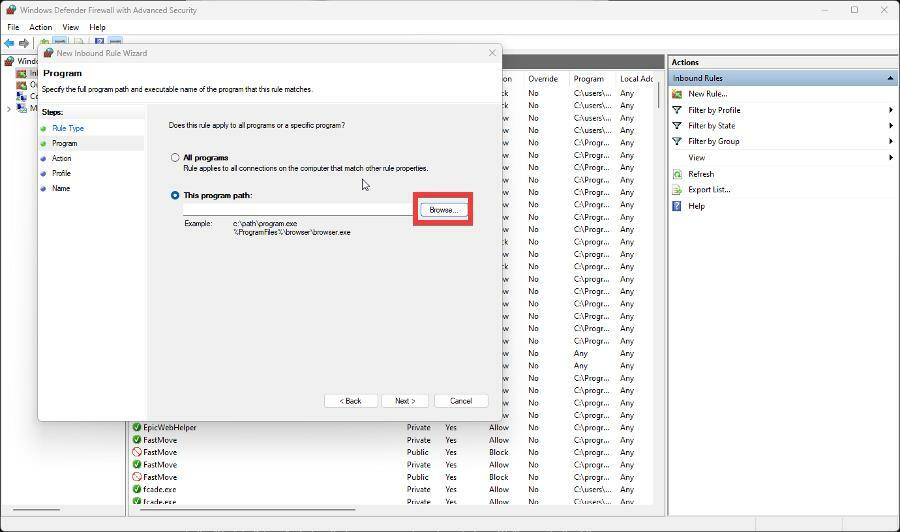
- Vai a:
C:\Utenti\\AppData\Local\Programmi\Paradox Interactive\launcher - Apri la versione più grande di Paradox Launcher.
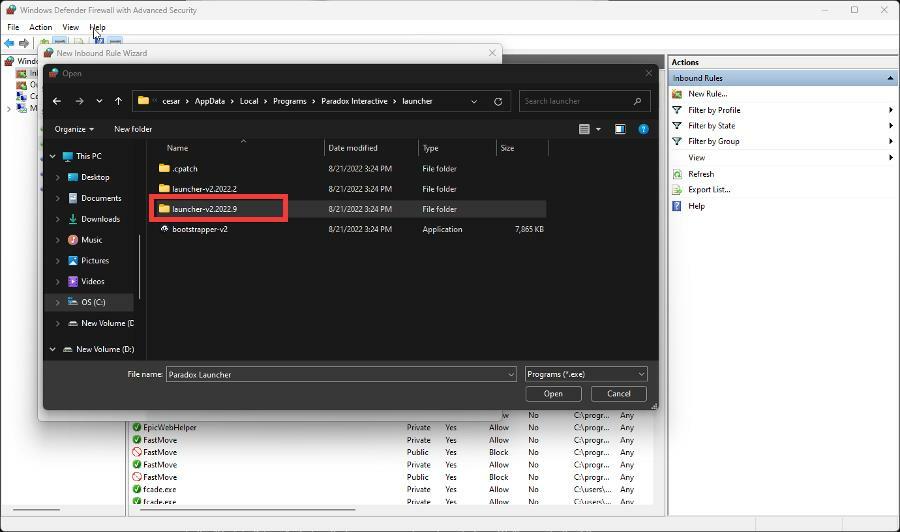
- Selezionare Lanciatore di paradossi e quindi fare clic Aprire.
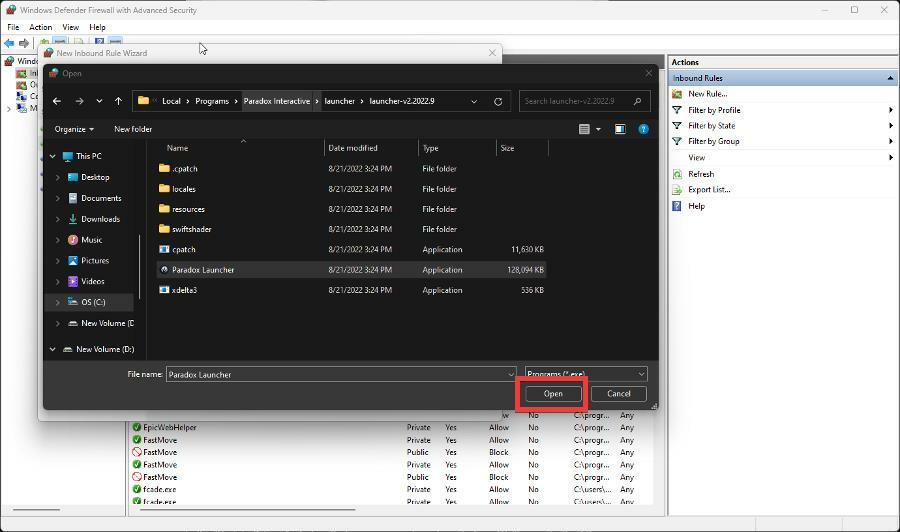
- Con il programma di avvio ora nel percorso del programma, fare clic su Prossimo.
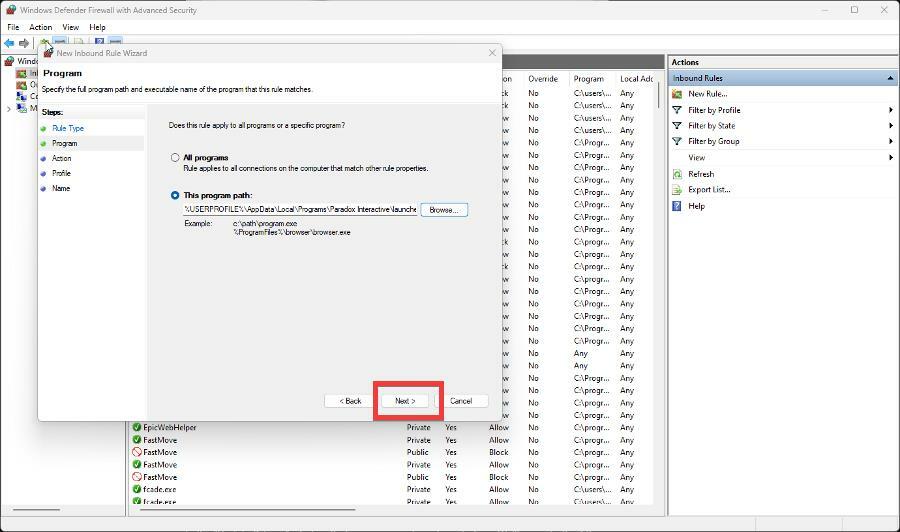
- Nella finestra successiva, seleziona Consenti la connessione e quindi fare clic Prossimo.
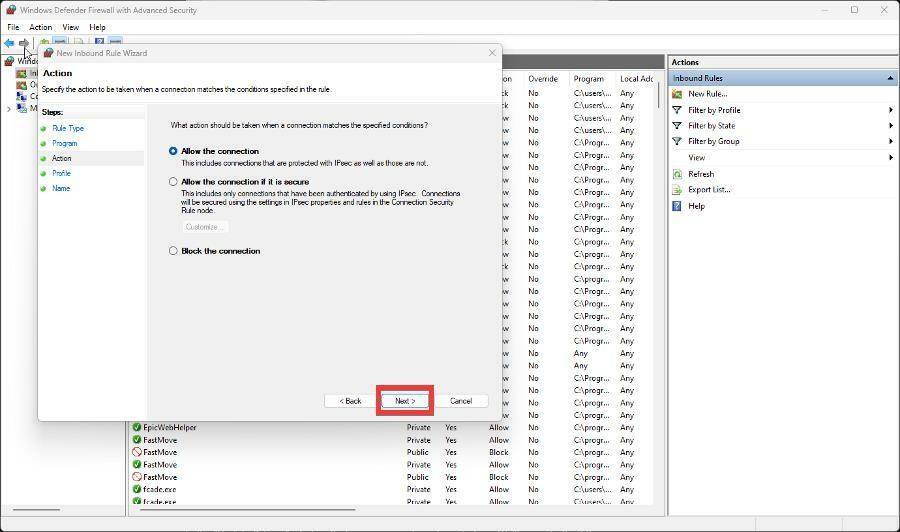
- Seleziona quando si applica la regola nella finestra seguente. Clic Prossimo quando fatto.
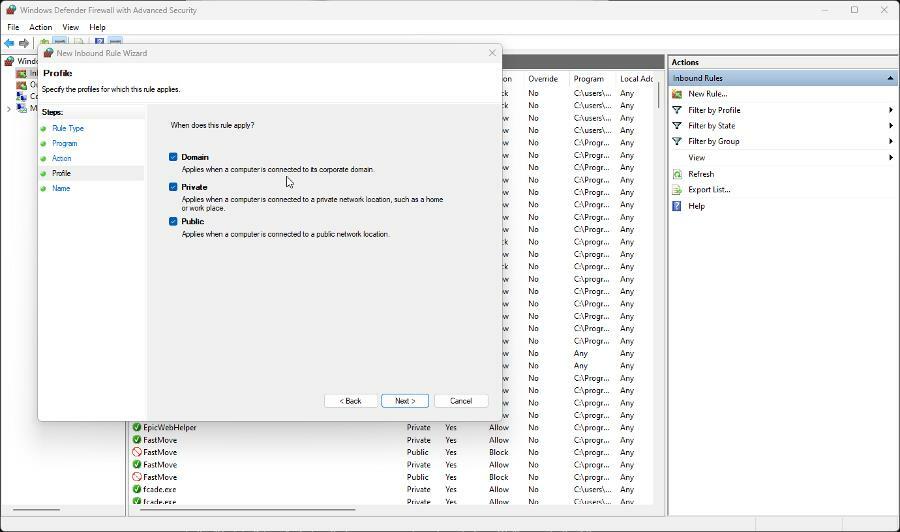
- Assegna un nome alla regola e fornisci una descrizione, se lo desideri. Colpo Fine quando fatto.
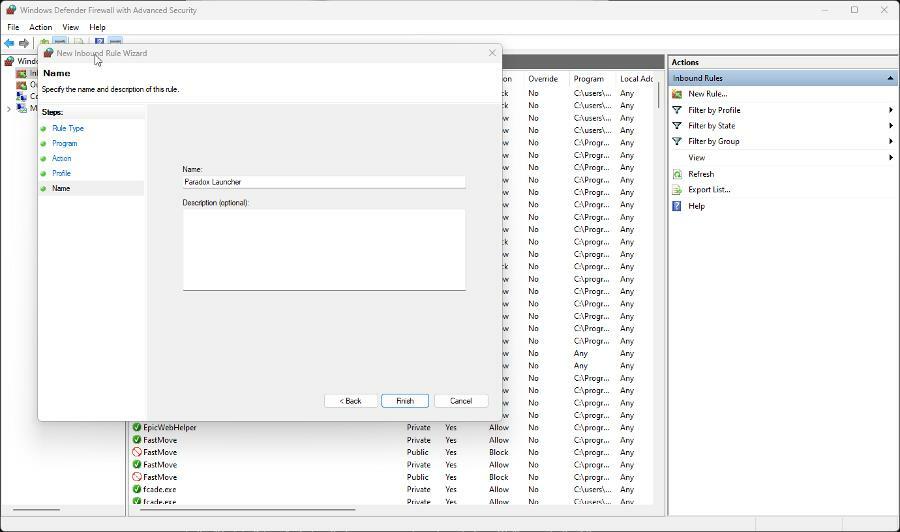
- Dovresti anche controllare la sezione della quarantena sul tuo software antivirus. A volte il file EXE viene contrassegnato come virus. Se è presente, ripristina il file e apri Paradox Launcher.
- In questo esempio, il file EXE non si trova nella sezione di quarantena, ma sarebbe simile a questo.
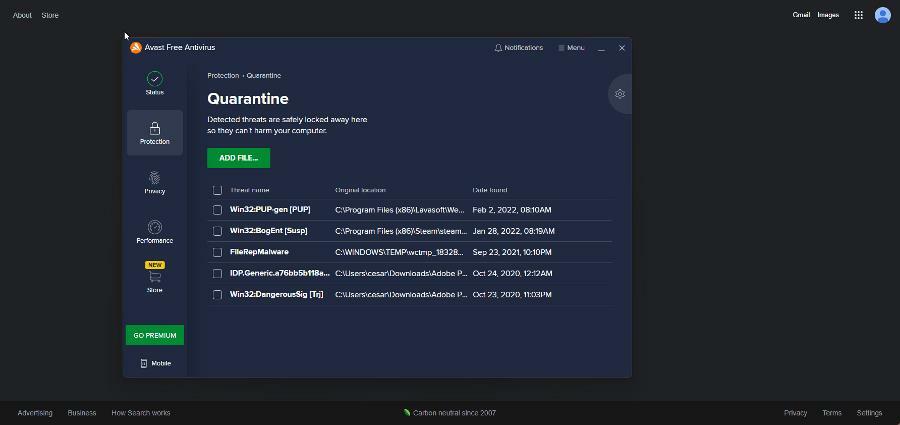
- Se i passaggi precedenti non hanno funzionato, esiste un altro metodo.
- Esegui un lanciatore di terze parti, come Steam o Epic Games Launcher, come amministratore.
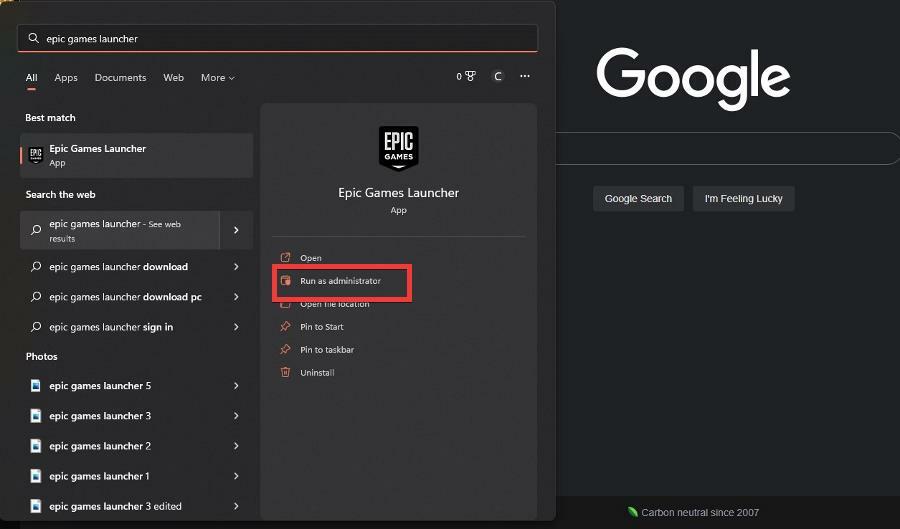
- Esegui il gioco direttamente dal launcher di terze parti.
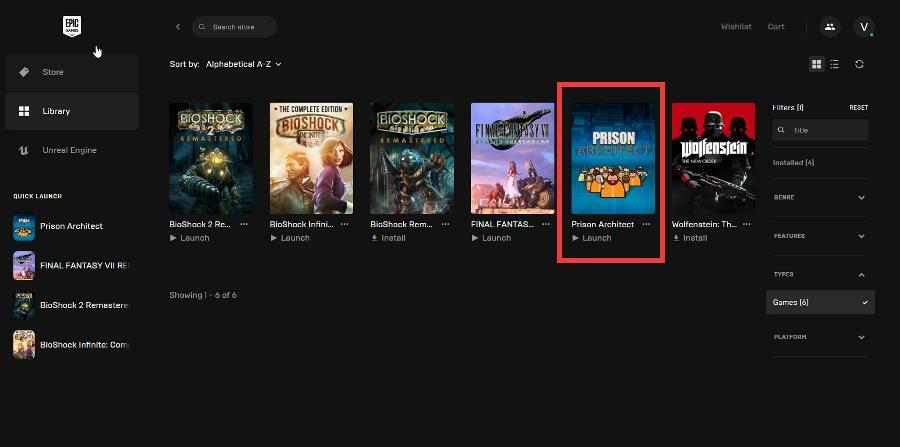
- Chiudi il launcher di terze parti e disinstalla Paradox Launcher dal tuo computer Windows.
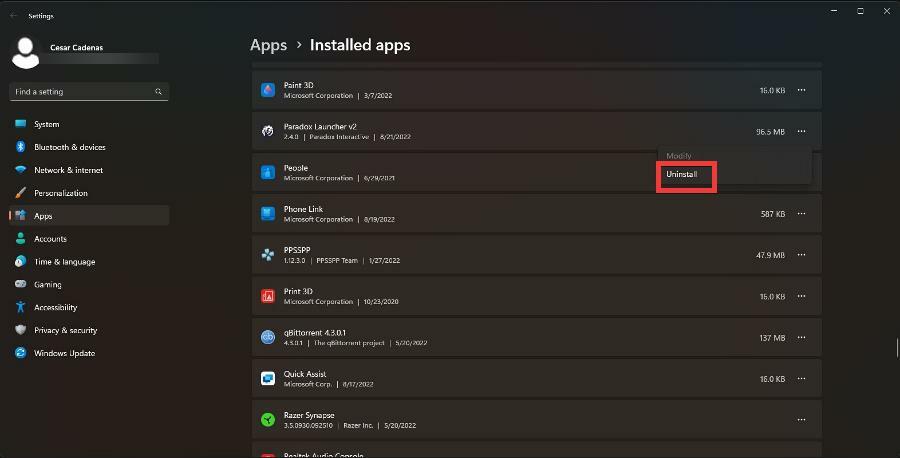
- Apri di nuovo la terza parte e avvia il gioco. Ciò causerà la reinstallazione di Paradox Launcher.
11. attendere prego
- A volte il programma di avvio inizierà a caricarsi all'infinito. Fortunatamente, esiste una soluzione per questo, quindi fai clic sulla barra di ricerca e cerca il Editore del Registro di sistema. Fai clic sulla prima voce che vedi.
- Potrebbe apparire una finestra che ti chiede se desideri apportare modifiche. Clic Sì.
- Nel Barra degli indirizzi dell'editor del registro, accedere:
HKEY_CURRENT_USER\SOFTWARE\Microsoft\Windows\CurrentVersion\Explorer\Cartelle shell utente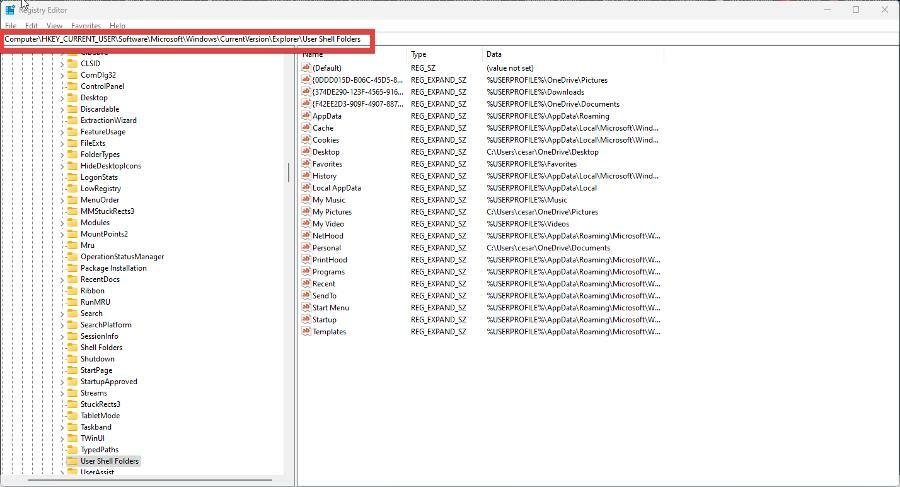
- Sul lato destro, fare doppio clic Personale.
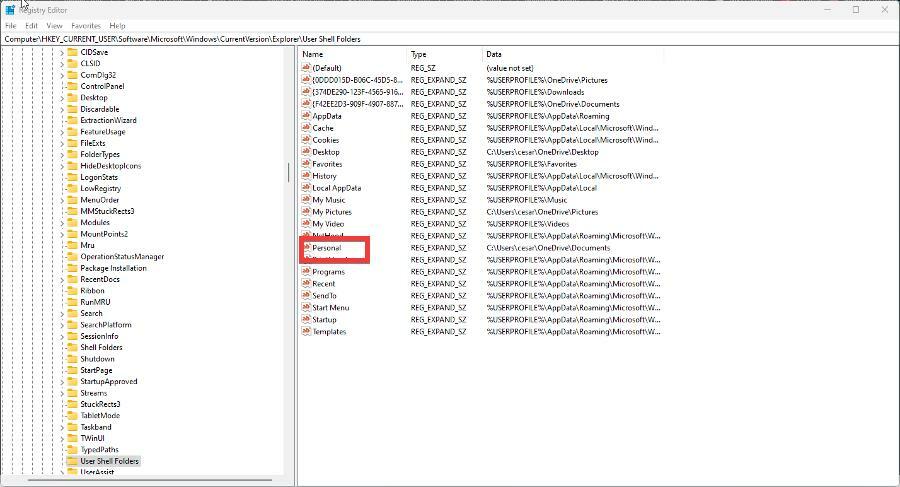
- Nei dati del valore, digitare%USERPROFILE%\Documenti. Clic OK.
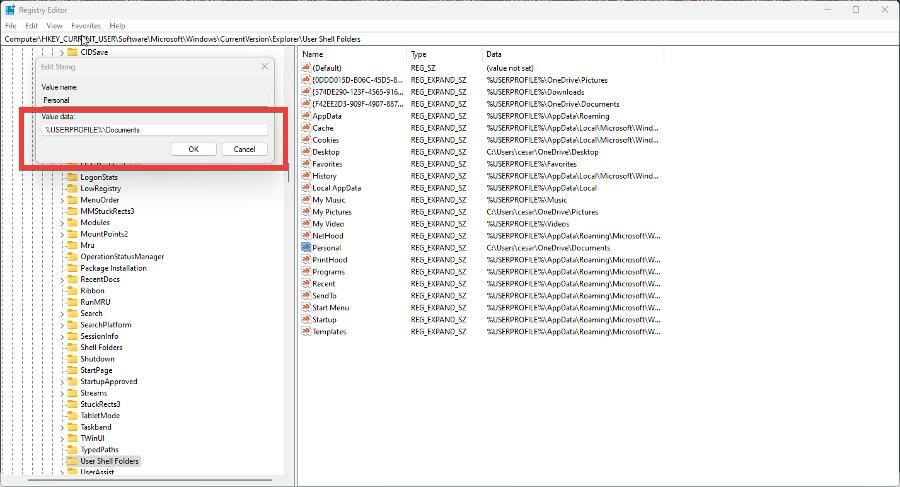
- Riavvia il PC in seguito.
12. Launcher Paradox: il gioco non si apre
- In Paradox Launcher, seleziona Impostazioni di gioco per il titolo.
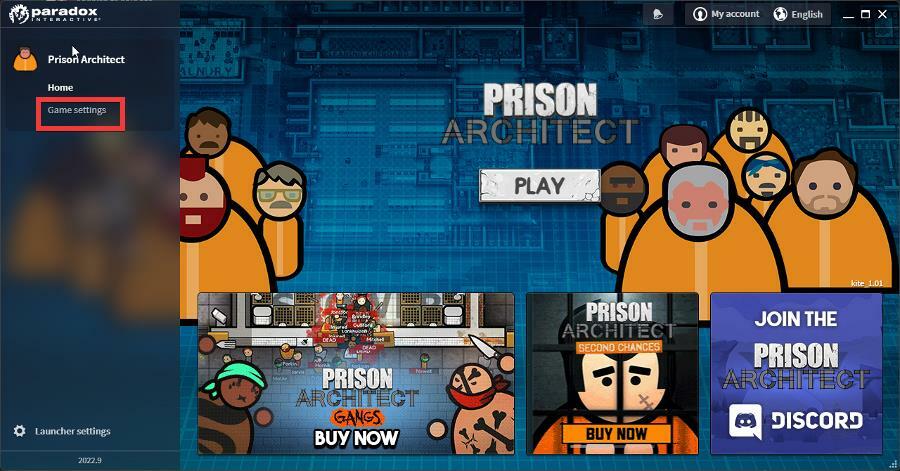
- Impostare la modalità di visualizzazione su Schermo intero senza bordi.
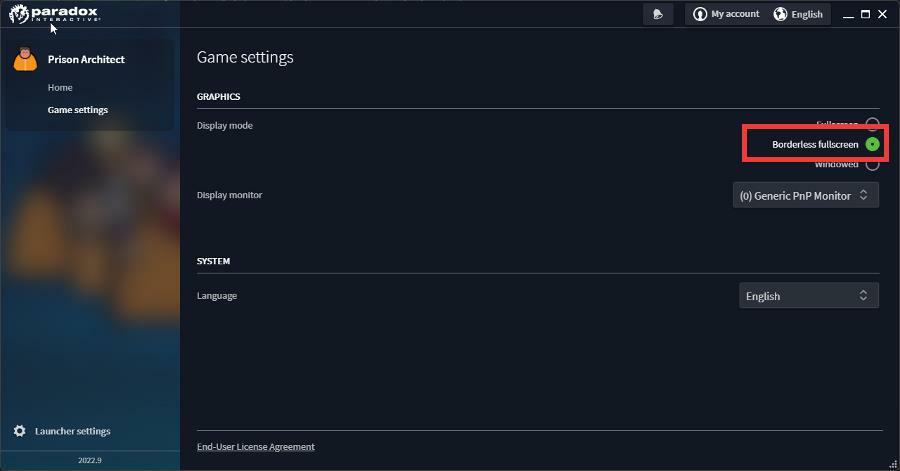
- Quindi vai al Microsoft Visual C++ ridistribuibile pagina. Scarica i programmi di installazione x86 e x64.

- Vai alla posizione del file scaricato. Fare doppio clic per iniziare l'installazione.
Come faccio a bypassare Paradox Launcher?
Bypassare il Paradox Launcher può causare l'avvio più veloce di alcuni giochi. È possibile farlo su Windows, Linux e Mac OS, ognuno con il proprio metodo per farlo. UN thread utile sui forum della community di Steam elenca i metodi di bypass.
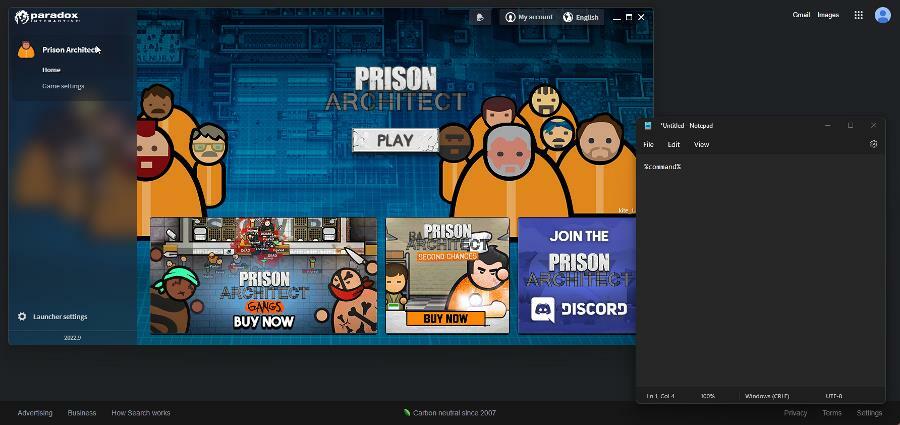
Il metodo tipico prevede la disinstallazione di Paradox Launcher e quindi la creazione di un file batch per i giochi che ignoreranno l'app. Successivamente, dovrai modificare il file batch del gioco nel Blocco note e aggiungere %comando% al file.
Successivamente, integri il file della patch con Steam e avvii il gioco da lì. Fallo correttamente e il gioco si aprirà più velocemente.
Sentiti libero di lasciare un commento qui sotto se hai domande su altre app o se ne hai alcune che consigli. Inoltre, sentiti libero di lasciare commenti sulle guide che vorresti vedere o informazioni su altri browser web.
 Hai ancora problemi?Risolvili con questo strumento:
Hai ancora problemi?Risolvili con questo strumento:
- Scarica questo strumento di riparazione del PC valutato Ottimo su TrustPilot.com (il download inizia su questa pagina).
- Clic Inizia scansione per trovare problemi di Windows che potrebbero causare problemi al PC.
- Clic Ripara tutto per risolvere i problemi con le tecnologie brevettate (Sconto esclusivo per i nostri lettori).
Restoro è stato scaricato da 0 lettori questo mese